Análise do Adobe Premiere Pro: recursos, preços e guia (2023)
Publicados: 2023-12-22Adobe Premiere Pro é o padrão da indústria para edição de vídeo. Com dezenas de efeitos, edição baseada em texto e excelentes recursos de gradação e mistura de cores, é o software ideal para editores de vídeo profissionais. Nesta análise do Adobe Premiere Pro, forneceremos uma visão aprofundada da interface, mostraremos seus recursos mais recentes e forneceremos alguns prós e contras para que você possa decidir se é adequado para você.
Vamos começar.
- 1 O que é o Adobe Premiere Pro?
- 2 recursos do Adobe Premiere Pro
- 2.1 Edição Baseada em Texto
- 2.2 Melhorar a fala
- 2.3 Classificação de cores
- 2.4 Marcação de áudio baseada em IA
- 2.5 Modo de recuperação
- 2.6 Preenchimento Gerativo
- 2.7 Mixer de trilha de áudio
- 2.8 Mapeamento Automático de Tons
- 2.9 Reestruturação automática
- 2.10 Publicação automática em mídias sociais
- 3 Introdução ao Adobe Premiere Pro
- 3.1 Baixando o Software
- 3.2 Criando um Novo Projeto
- 4 Explorando a interface do Adobe Premiere Pro
- 4.1 Janela do projeto Adobe Premiere Pro
- 4.2 Criando uma Nova Sequência
- 4.3 Usando o Monitor de Origem
- 4.4 Usando a Linha do Tempo
- 5 Adicionando efeitos no Adobe Premiere Pro
- 5.1 Acelerando ou desacelerando um clipe
- 5.2 Adicionando Texto
- 5.3 Animando clipes
- 5.4 Acessando a Biblioteca de Efeitos
- 6 prós e contras do Adobe Premiere Pro
- 6.1 Prós do Adobe Premiere Pro
- 6.2 Contras do Adobe Premiere Pro
- 7 Preços do Adobe Premiere Pro
- 8 considerações finais sobre Adobe Premiere Pro
O que é o Adobe Premiere Pro?
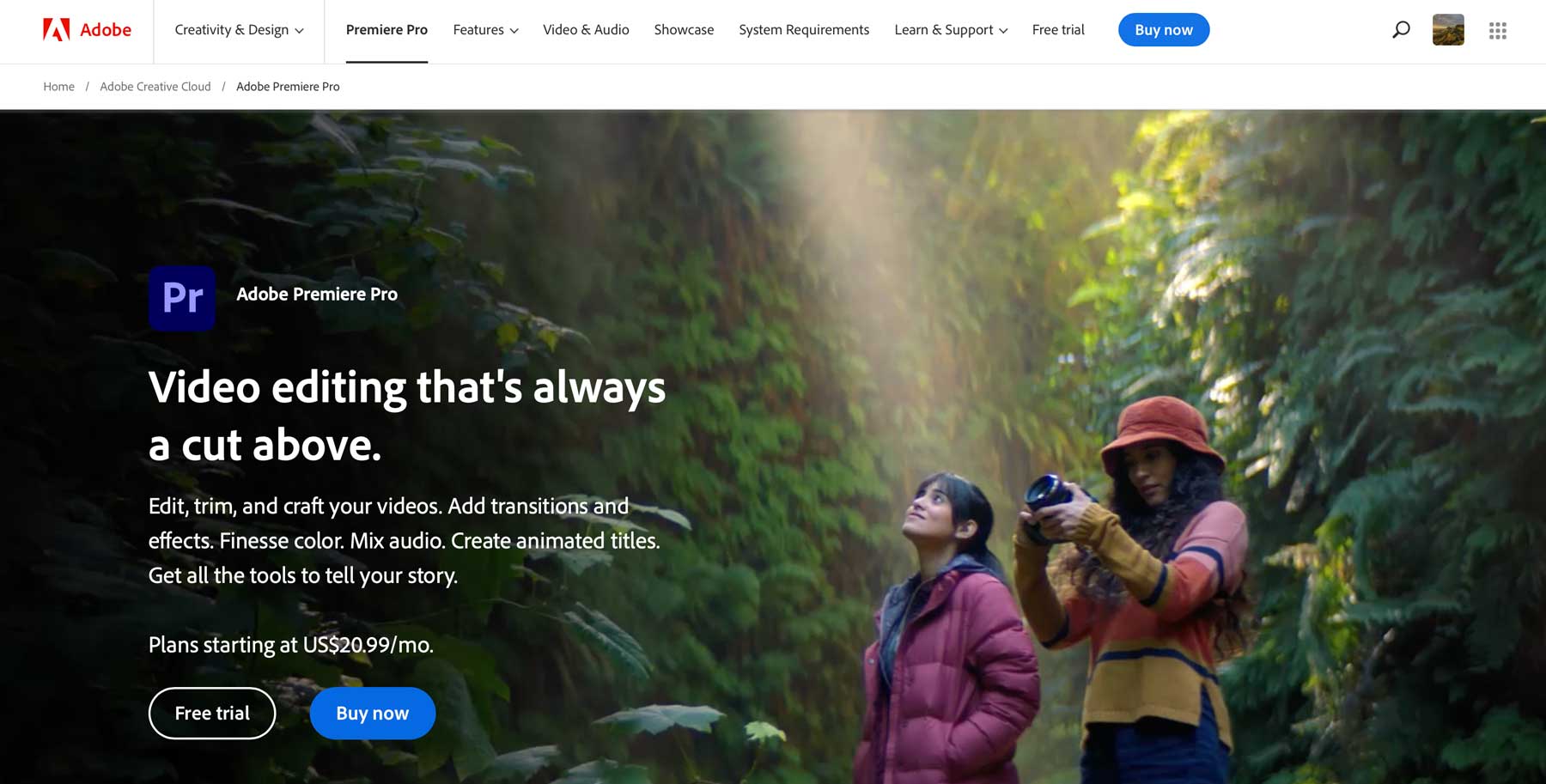
Adobe Premiere Pro é um software de edição de vídeo que abrange muitos recursos. Do enquadramento chave à edição de texto com inteligência artificial (IA), ele fornece todas as ferramentas necessárias que um criador de vídeo precisa para criar vídeos sofisticados e de nível profissional.
Recursos do Adobe Premiere Pro
Adobe Premiere Pro é um programa poderoso com dezenas de recursos para ajudá-lo a criar vídeos impressionantes e atraentes. Os recursos padrão incluem ferramentas para criar gráficos em movimento, camadas de ajuste, edição, mixagem de áudio, criação de uma sequência multicâmera e muito mais. Com a versão mais recente, o Premiere Pro incluiu vários recursos alimentados por IA, incluindo edição baseada em texto, aprimoramento de fala e marcação de áudio, para citar alguns.
Edição baseada em texto
A ferramenta de edição baseada em texto é um recurso alimentado por IA que permite aos usuários editar vídeo como um documento de texto. Ele transcreve automaticamente a filmagem e cria uma transcrição do vídeo. Os usuários podem então selecionar o texto que desejam usar e inseri-lo na linha do tempo usando atalhos de teclado ou clicando no botão inserir. As edições de texto são aplicadas automaticamente na linha do tempo, permitindo aos usuários criar de forma rápida e eficiente um corte preliminar de seu vídeo.
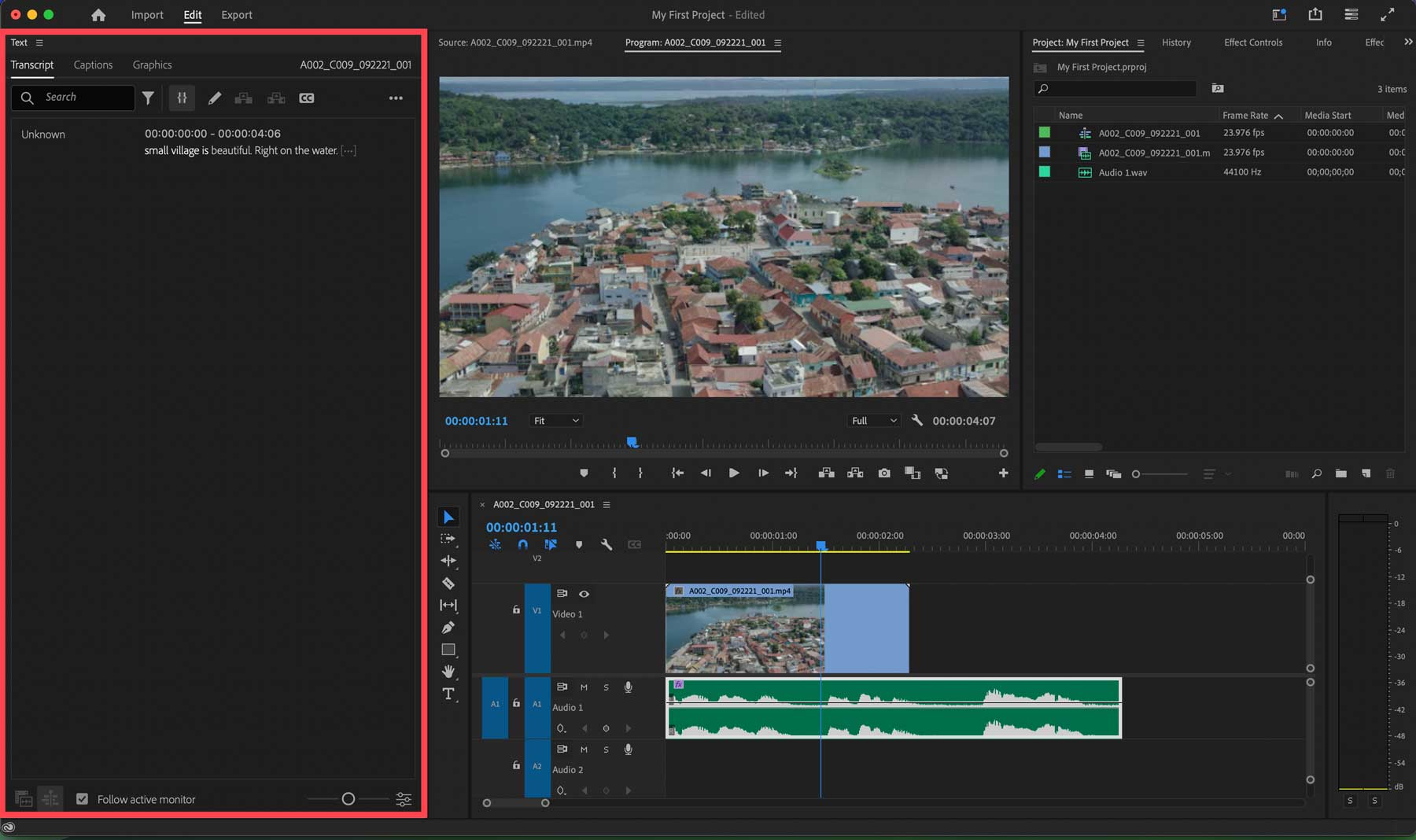
Os usuários também podem pesquisar palavras-chave para encontrar o que precisam com ainda mais rapidez. Assim que o corte inicial for concluído, os usuários podem mudar para ferramentas de edição de vídeo para refinar, gradação de cores, aparar ou adicionar títulos ou gráficos aos seus cortes.
Melhorar a fala
O recurso Enhance Speech no Adobe Premiere Pro é uma ferramenta que usa IA para melhorar a clareza e a qualidade das gravações de áudio que contêm diálogos. Ele pode remover ruídos e dar ao áudio um som de estúdio profissional. O controle Mix Amount permite ajustar o nível de aprimoramento dependendo da situação e do clipe específico. É importante observar que Enhance Speech é um efeito baseado em clipe e NÃO um efeito baseado em fonte, o que significa que apenas aprimorará a seção do clipe dentro da linha do tempo.
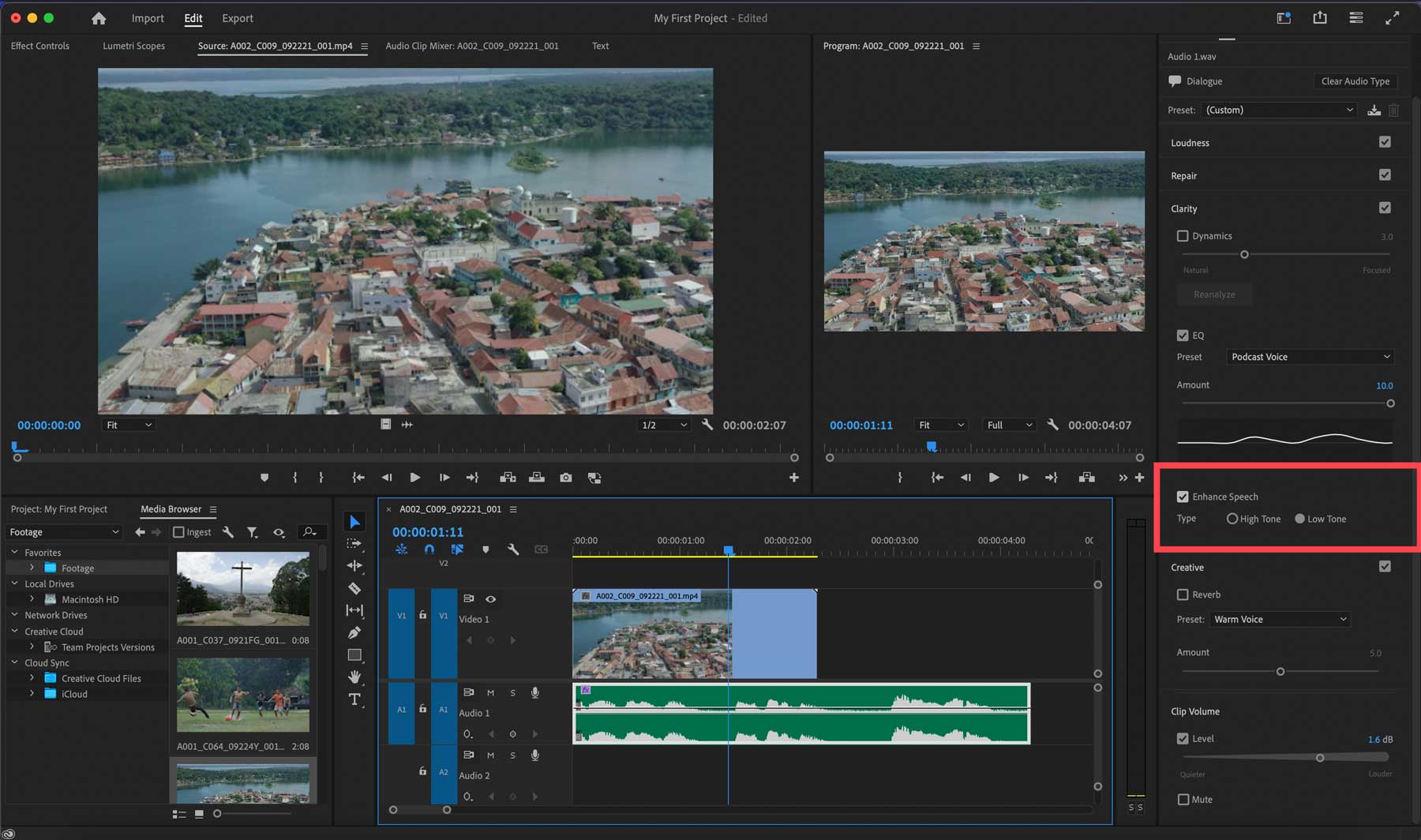
Gradação de cores
O Premiere Pro fornece as ferramentas de gradação e correção de cores mais robustas do mercado. Essas ferramentas são cortesia do espaço de trabalho Lumentri Color. Você pode ajustar iluminação, cor, curvas, matiz e contraste. Você também pode configurar um espaço de trabalho de gradação de cores personalizado para reutilizar as configurações em seus clipes.

Marcação de áudio baseada em IA
A marcação de áudio baseada em IA é um novo recurso do Adobe Premiere Pro. Ele usa inteligência artificial para categorizar automaticamente os arquivos de áudio em diálogo, música, efeitos sonoros ou ambiente usando o painel de som essencial. Os usuários podem acessá-lo selecionando um arquivo de áudio na linha do tempo e clicando em Auto Tag no painel.
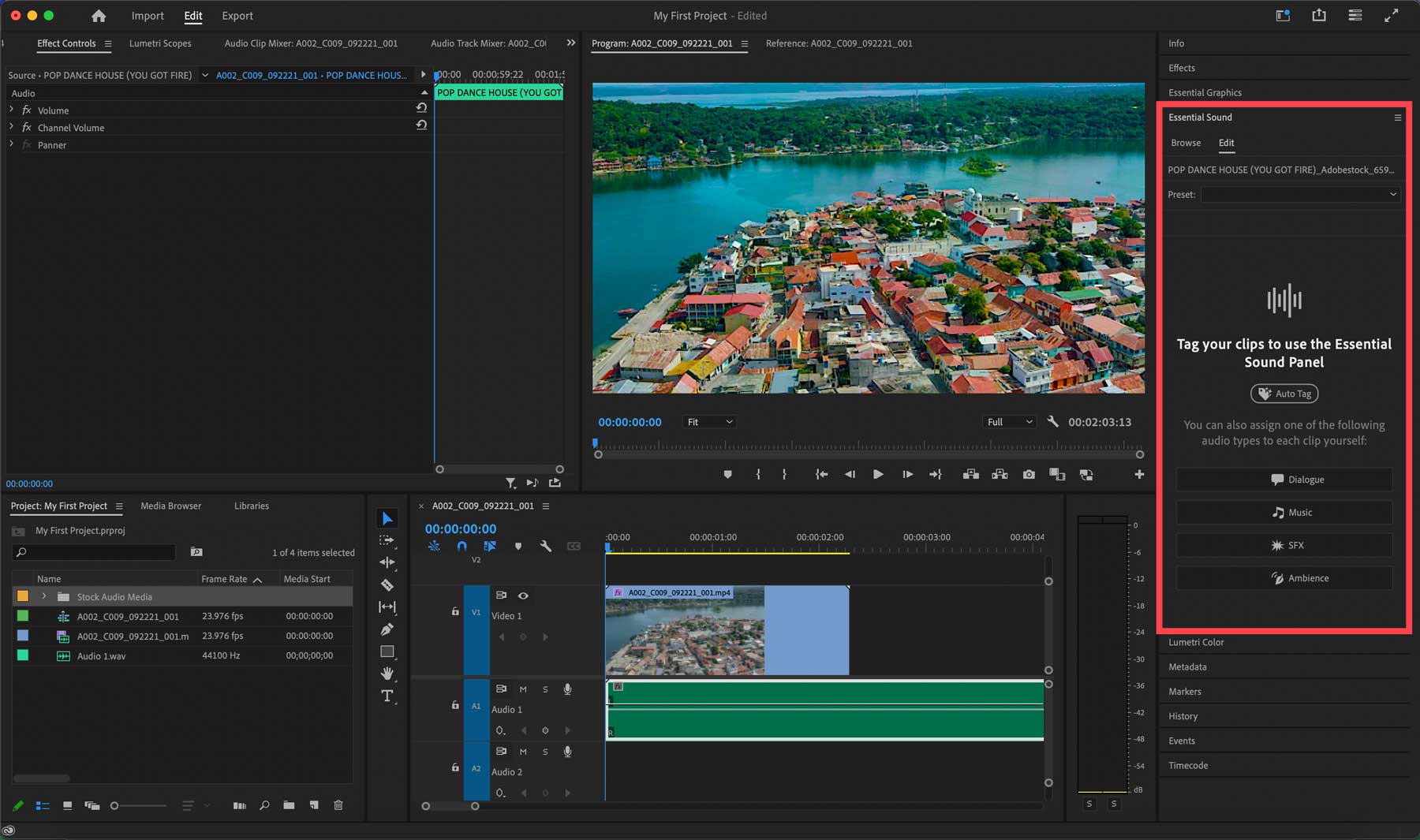
Modo de recuperação
Outro excelente recurso ausente nas versões anteriores do Adobe Premiere Pro é o modo de recuperação. Agora, não há perigo de perder horas de progresso devido a uma falha no programa. Há também o recurso de reversão, que permite reverter para uma versão anterior de um projeto. Os usuários podem personalizar o tempo entre os salvamentos automáticos, reduzindo as chances de perder cortes, mixagens demoradas e muito mais.
Preenchimento Gerativo
Um dos novos recursos mais interessantes do Adobe Premiere Pro é a capacidade de exportar um único quadro e depois importá-lo como um MP4 que você pode editar com o Photoshop. Usando o preenchimento generativo, você pode gerar elementos para seu quadro, apagar aspectos indesejados dele e importá-lo de volta para o Adobe Premiere Pro com um clique.
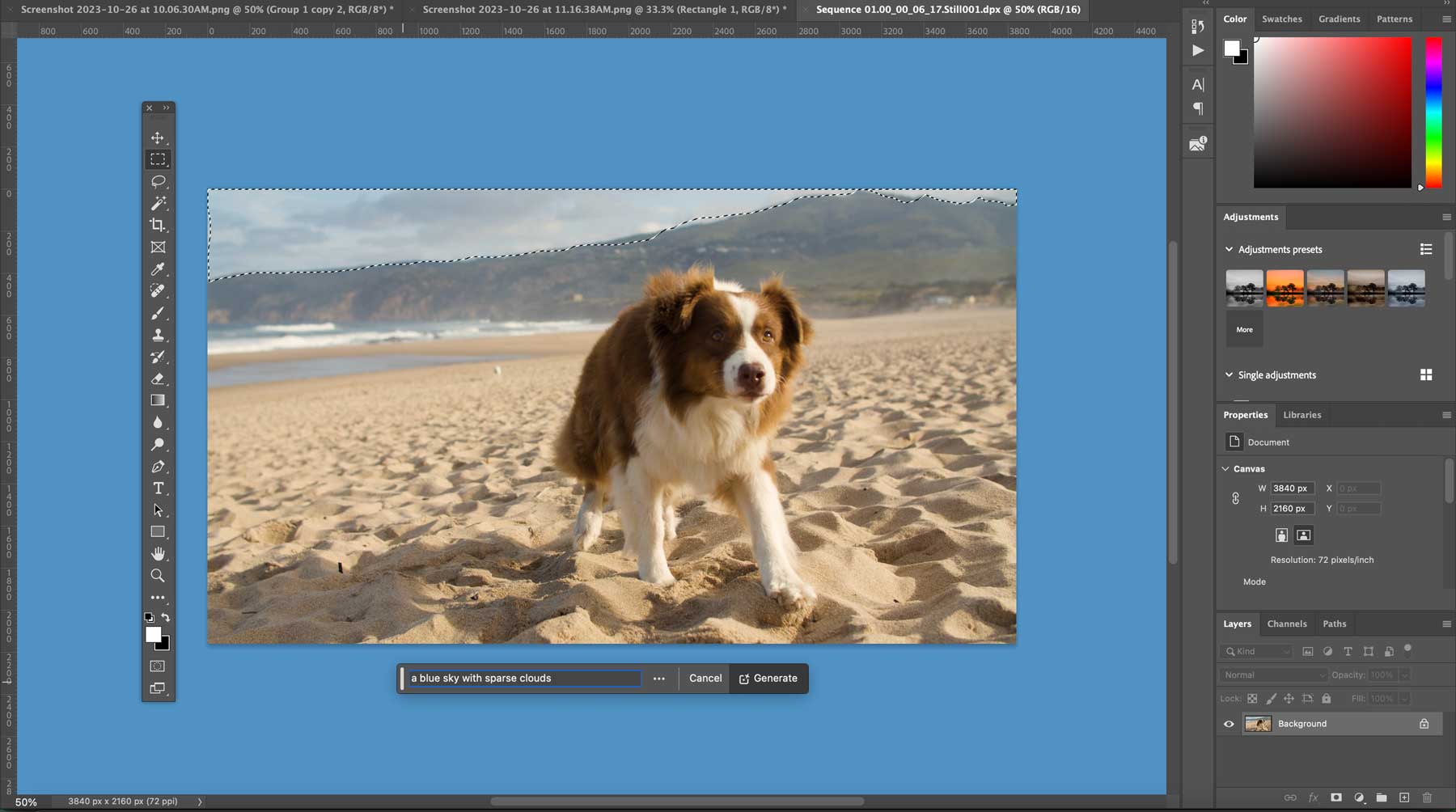
Mixer de trilha de áudio
A ferramenta Audio Track Mixer permite aos usuários editar, mixar e adicionar vários efeitos às trilhas de áudio. Existem três predefinições: Panning, mixagem e efeitos que permitem ajustar um sinal sonoro para uma parte diferente do campo estéreo e combinar e ajustar trilhas de áudio.
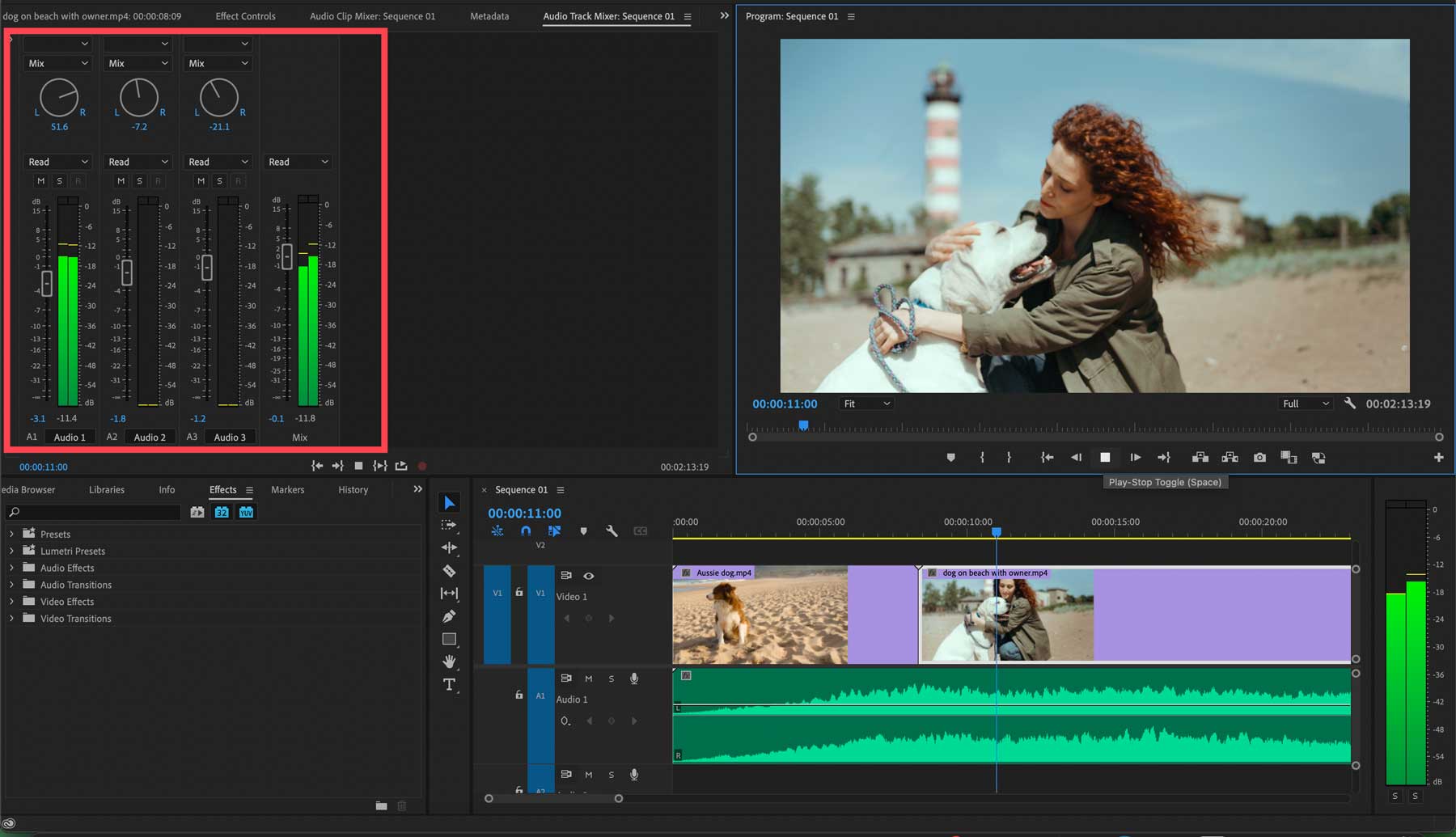
Mapeamento automático de tons
O recurso de mapeamento automático de tons do Adobe Premiere Pro é uma ferramenta poderosa que pode economizar tempo dos usuários e melhorar a consistência geral de seus vídeos. Ele usa IA para analisar cada quadro de vídeo e ajustar as cores e os níveis de brilho de acordo, facilitando o trabalho com diferentes tipos de imagens e outros espaços de cores na mesma sequência.
Reestruturação automática
As ferramentas Auto Reframe permitem que os usuários alterem a proporção de seus vídeos automaticamente, facilitando a exportação de vídeos para carretéis do Facebook, Instagram ou curtas do YouTube. É uma grande economia de tempo para criadores que criam vídeos regularmente para várias plataformas.
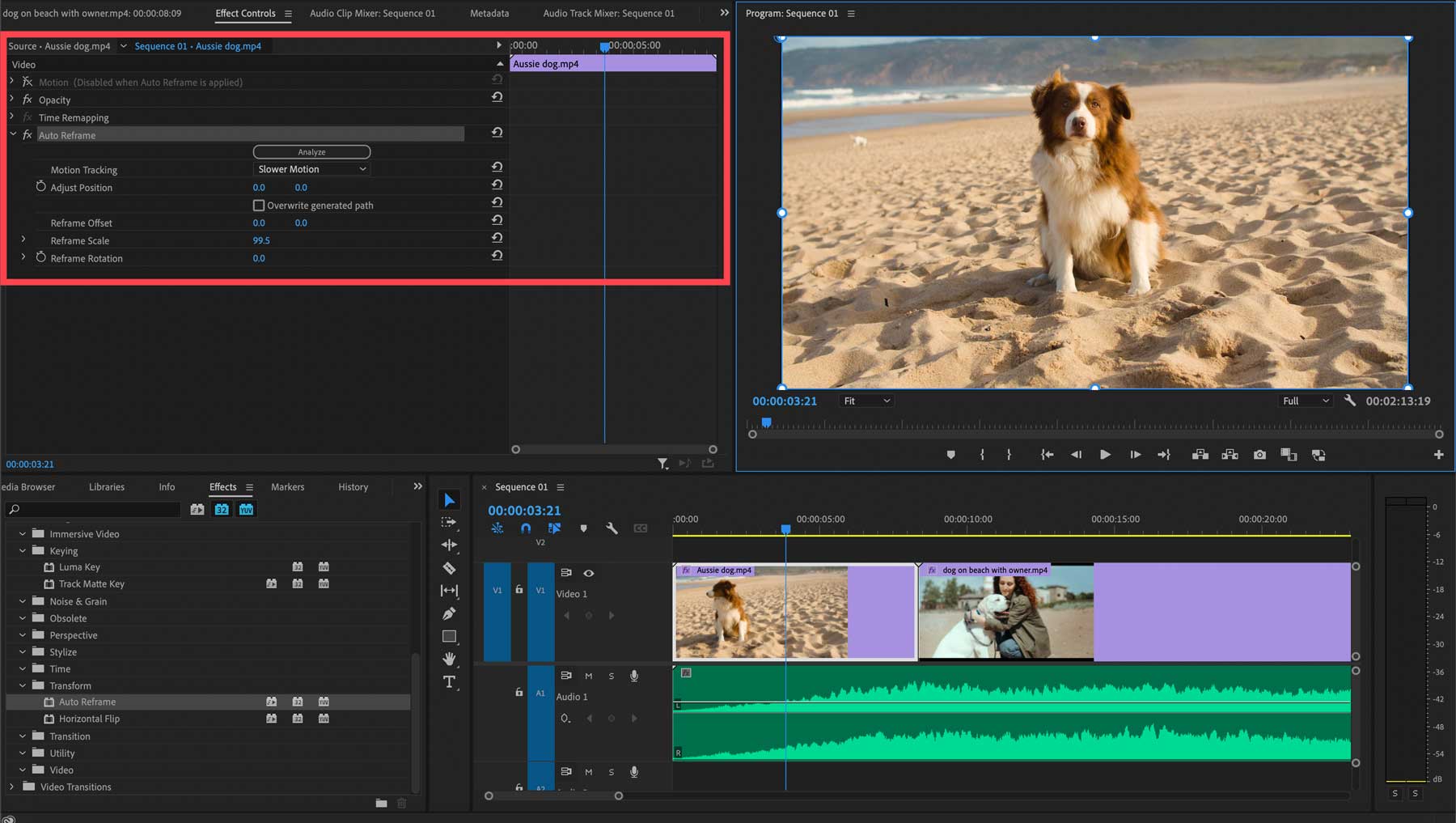
Publicar automaticamente nas mídias sociais
Ao exportar seu projeto, o Adobe Premiere Pro facilita a publicação em diversas plataformas. Além de exportar para sua máquina local, você pode fazer login no YouTube, X (antigo Twitter), Facebook ou Vimeo e exportar seu projeto com as configurações de cada plataforma. Por exemplo, ao exportar para o YouTube, você pode adicionar um título e uma descrição, atribuir uma categoria, adicionar tags e definir configurações de privacidade.
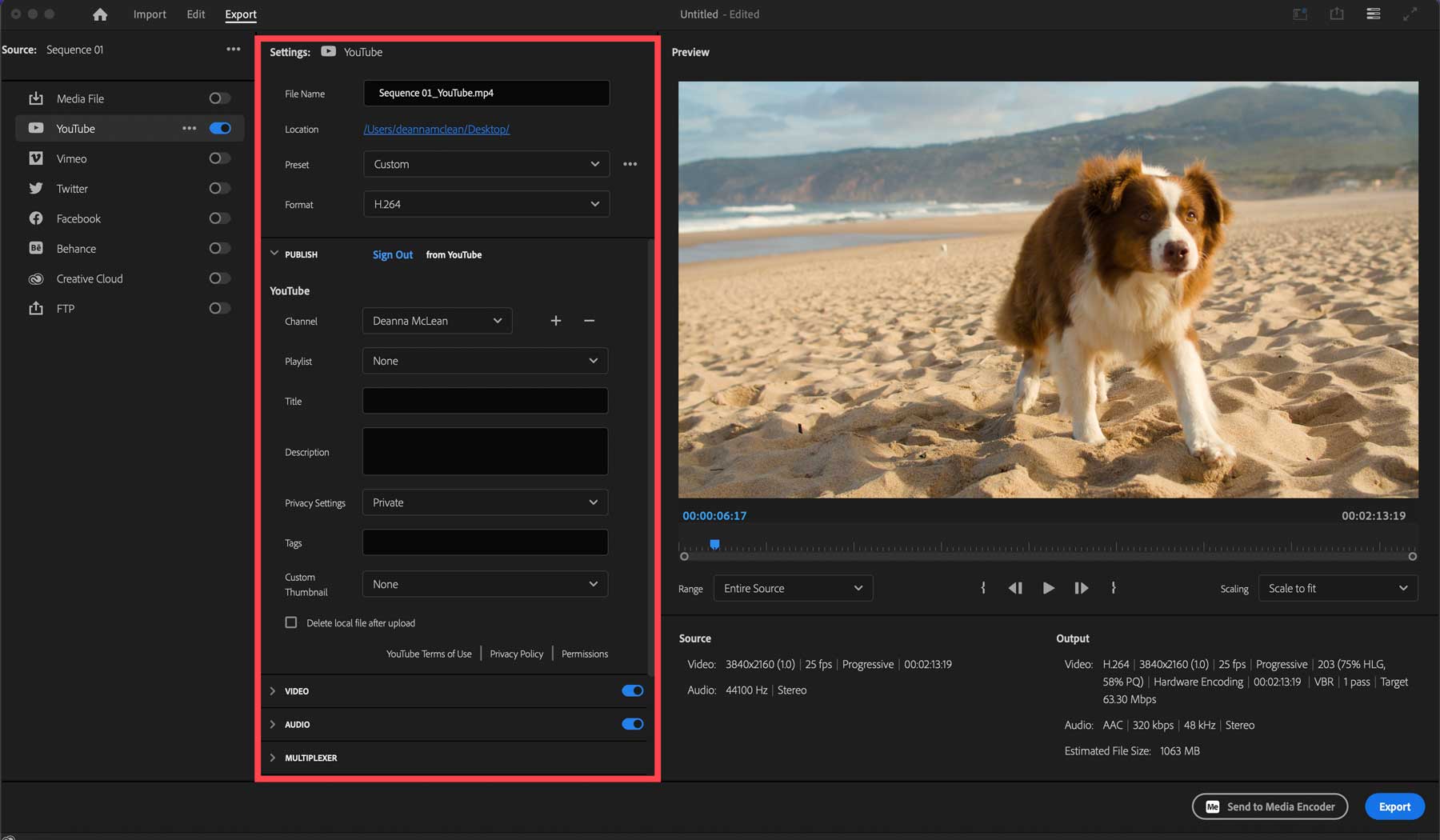
Introdução ao Adobe Premiere Pro
A Adobe oferece um caminho fácil para começar a editar vídeos. Na página inicial do Premiere Pro, você pode começar com uma avaliação gratuita ou adquirir o software. Se você é novo na edição de vídeo, sugerimos começar com uma avaliação gratuita para determinar se o software é adequado para você. Clique no botão Teste Gratuito para começar.
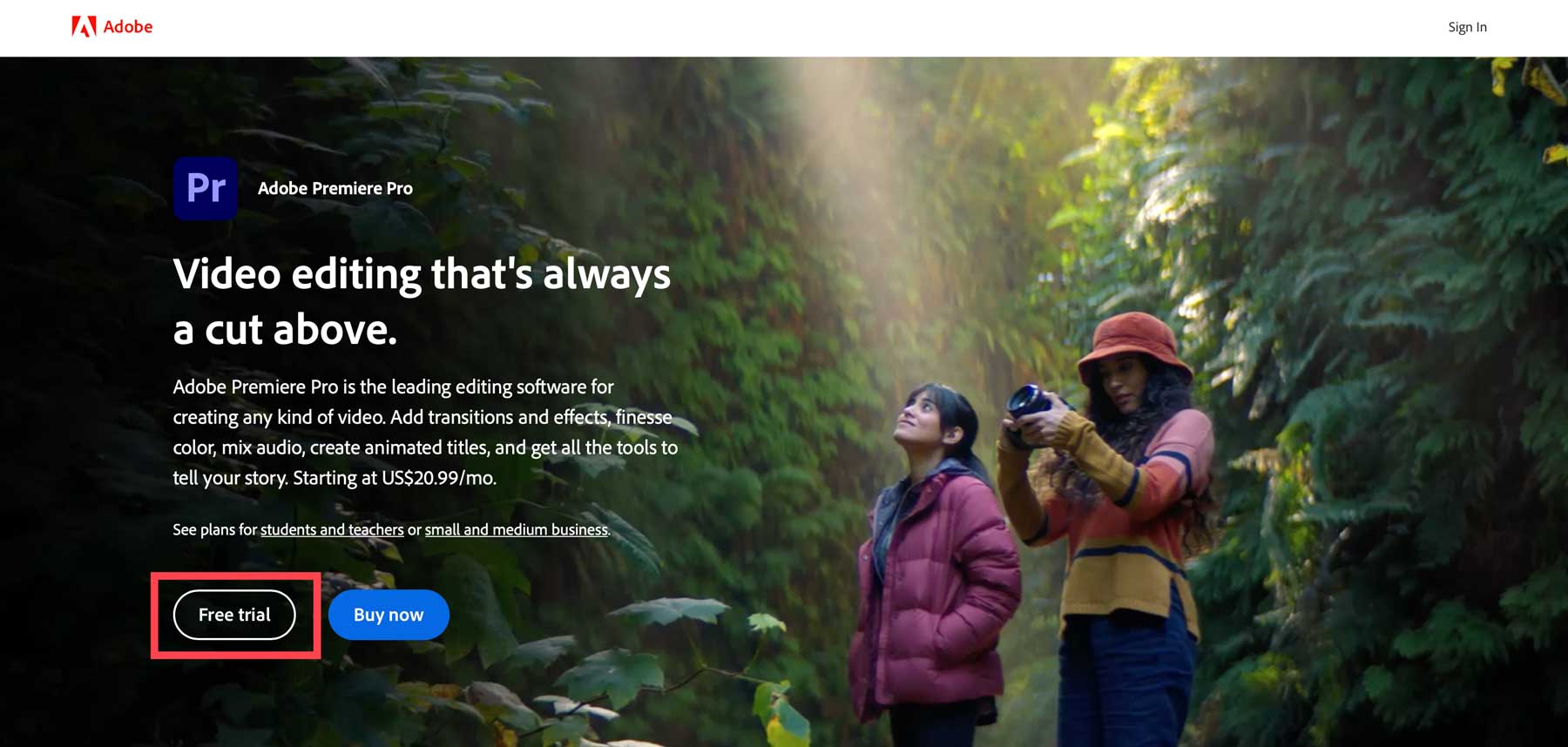
Uma caixa de diálogo aparecerá perguntando se você é indivíduo, empresa ou estudante. Selecione a guia que se aplica a você (1) e escolha um plano de assinatura (2). Você pode escolher um plano anual, mensal, anual ou mensal com possibilidade de cancelamento a qualquer momento. Clique no botão continuar depois de selecionar um plano (3).
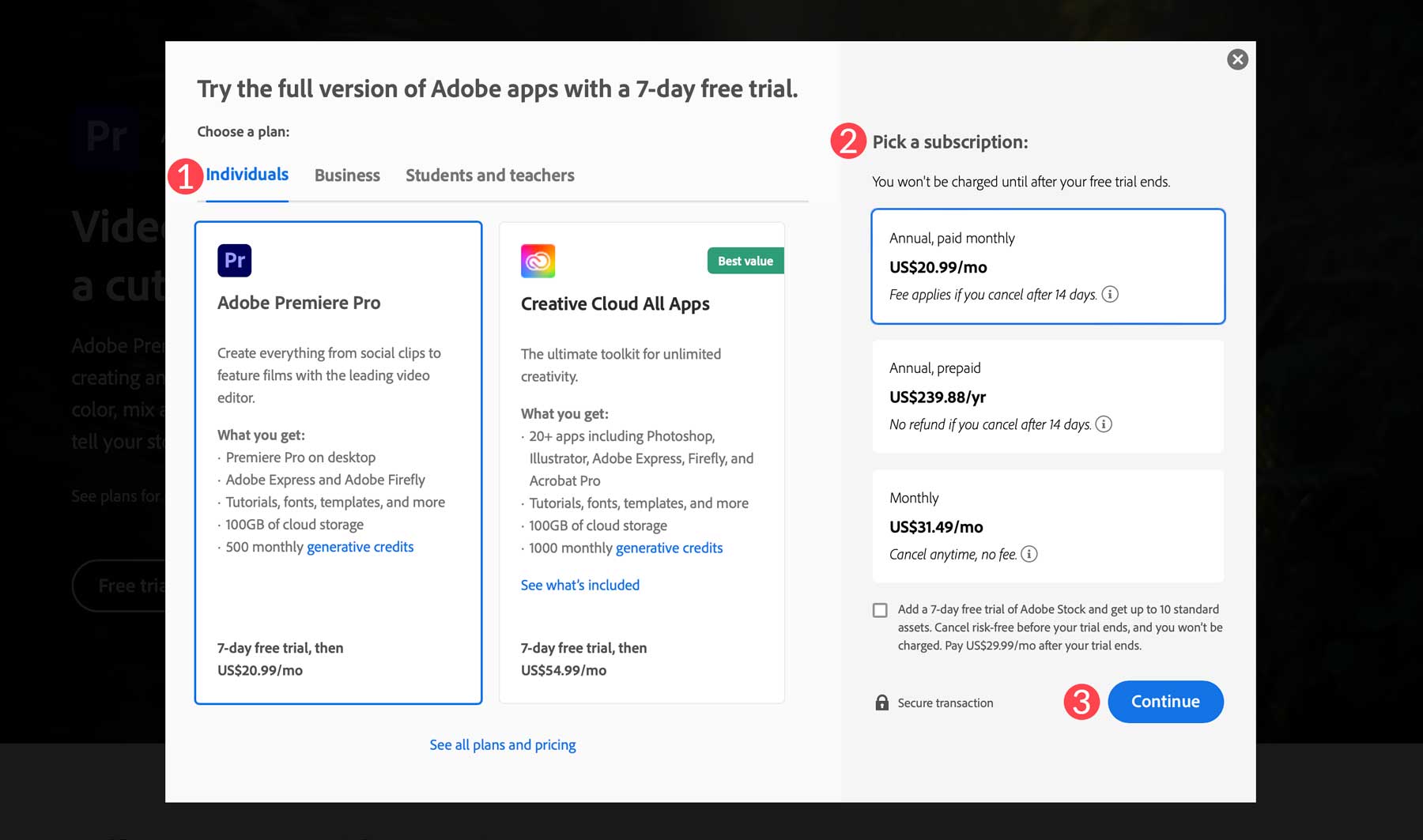
Em seguida, adicione um endereço de e-mail que você gostaria de usar para acesso aos produtos Adobe.
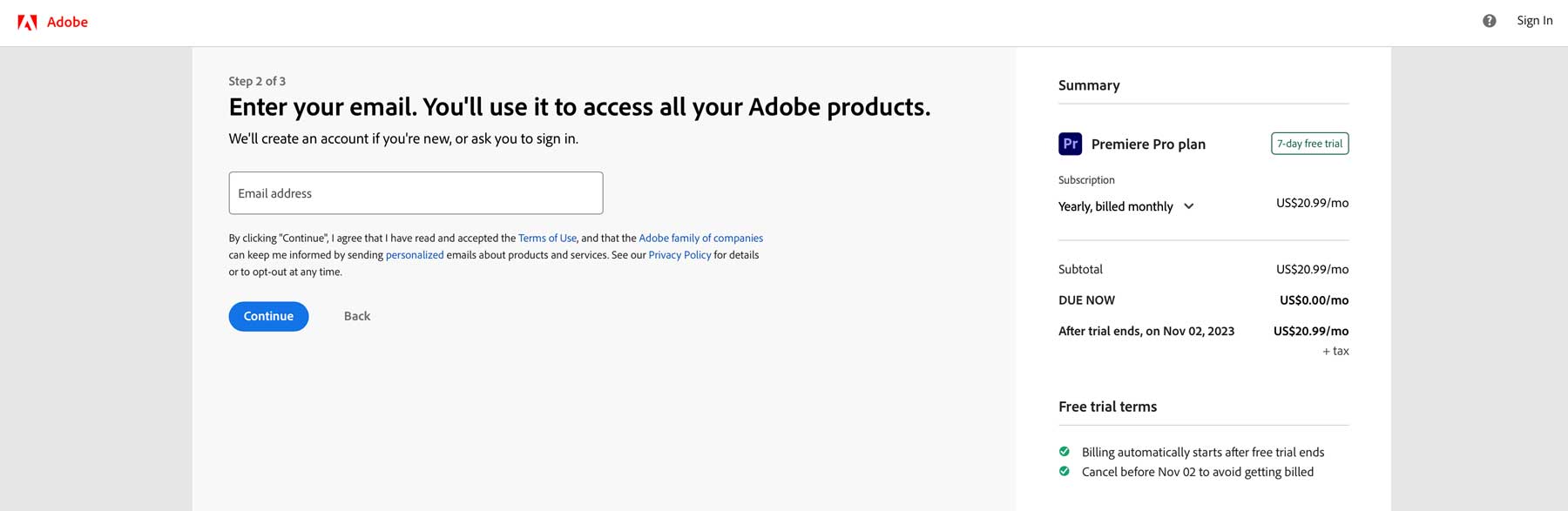
Por fim, escolha sua forma de pagamento (1) e clique no botão concordar e assinar (2) para iniciar seu teste gratuito.
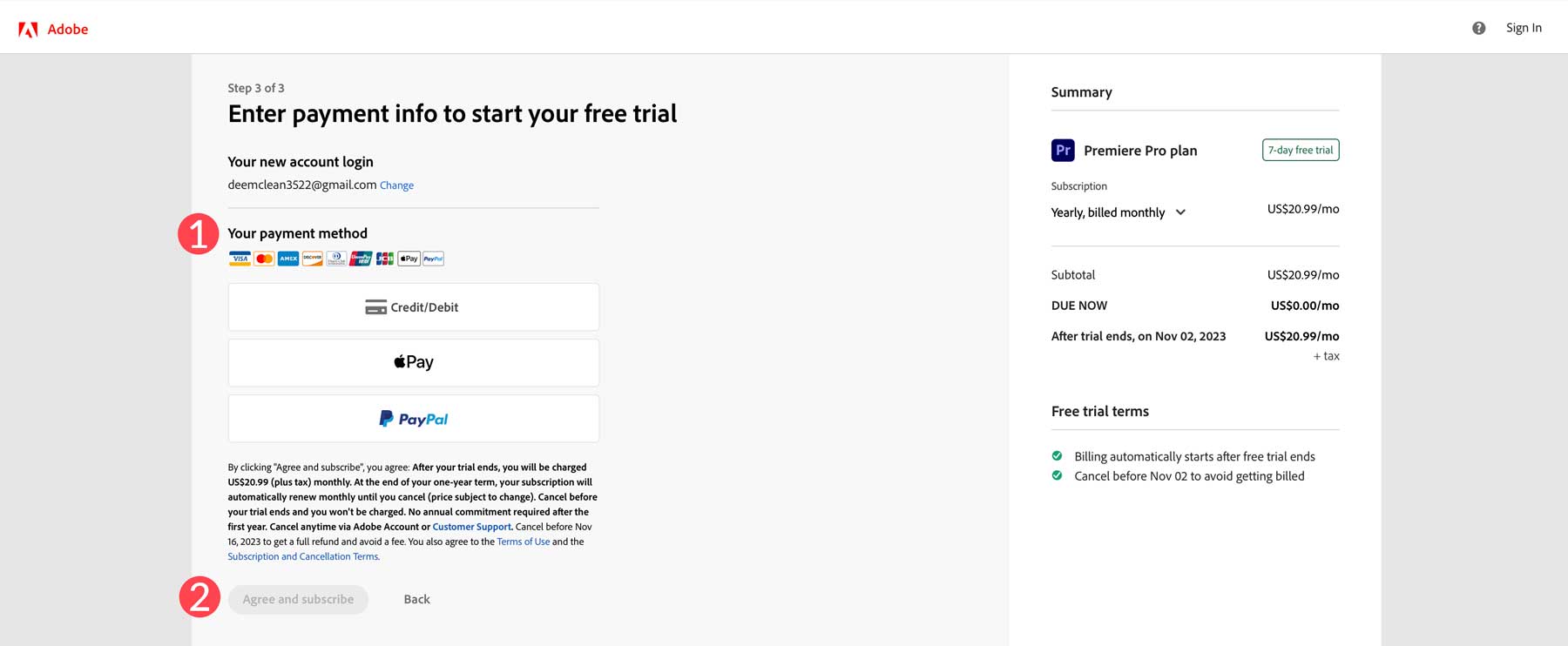
Baixando o software
Depois de se inscrever, a Adobe instalará o Creative Cloud Manager em seu computador. Depois de iniciado, você pode instalar o software Adobe Premiere Pro. Clique em Aplicativos (1) e navegue até a seção disponível em seu plano (2). Localize o Premiere Pro e clique no botão instalar (3).
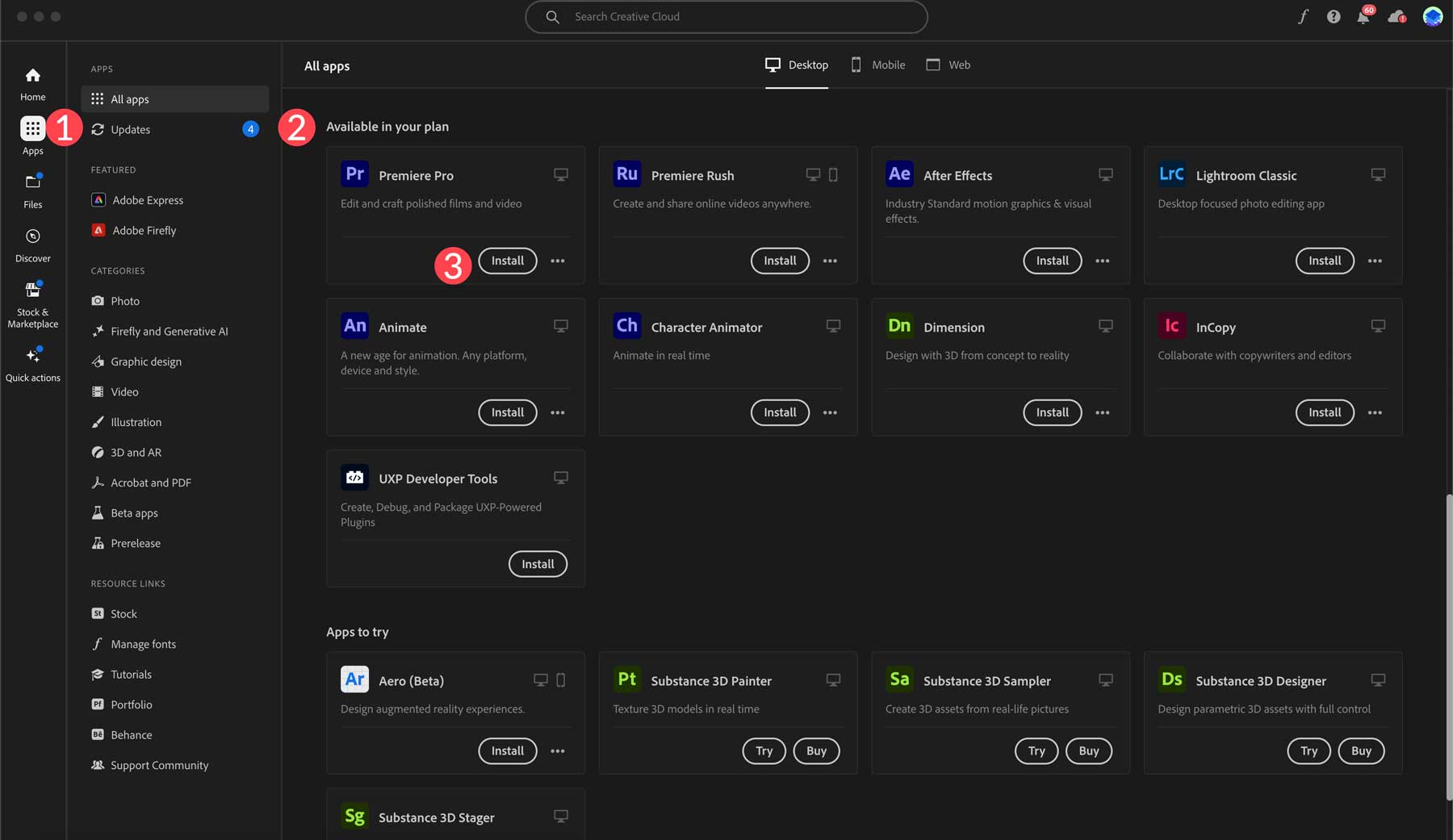
Criando um novo projeto
Com o Adobe Premiere Pro instalado, você pode criar seu primeiro projeto. No Creative Cloud Manager, clique em abrir ao lado do aplicativo Premiere Pro.
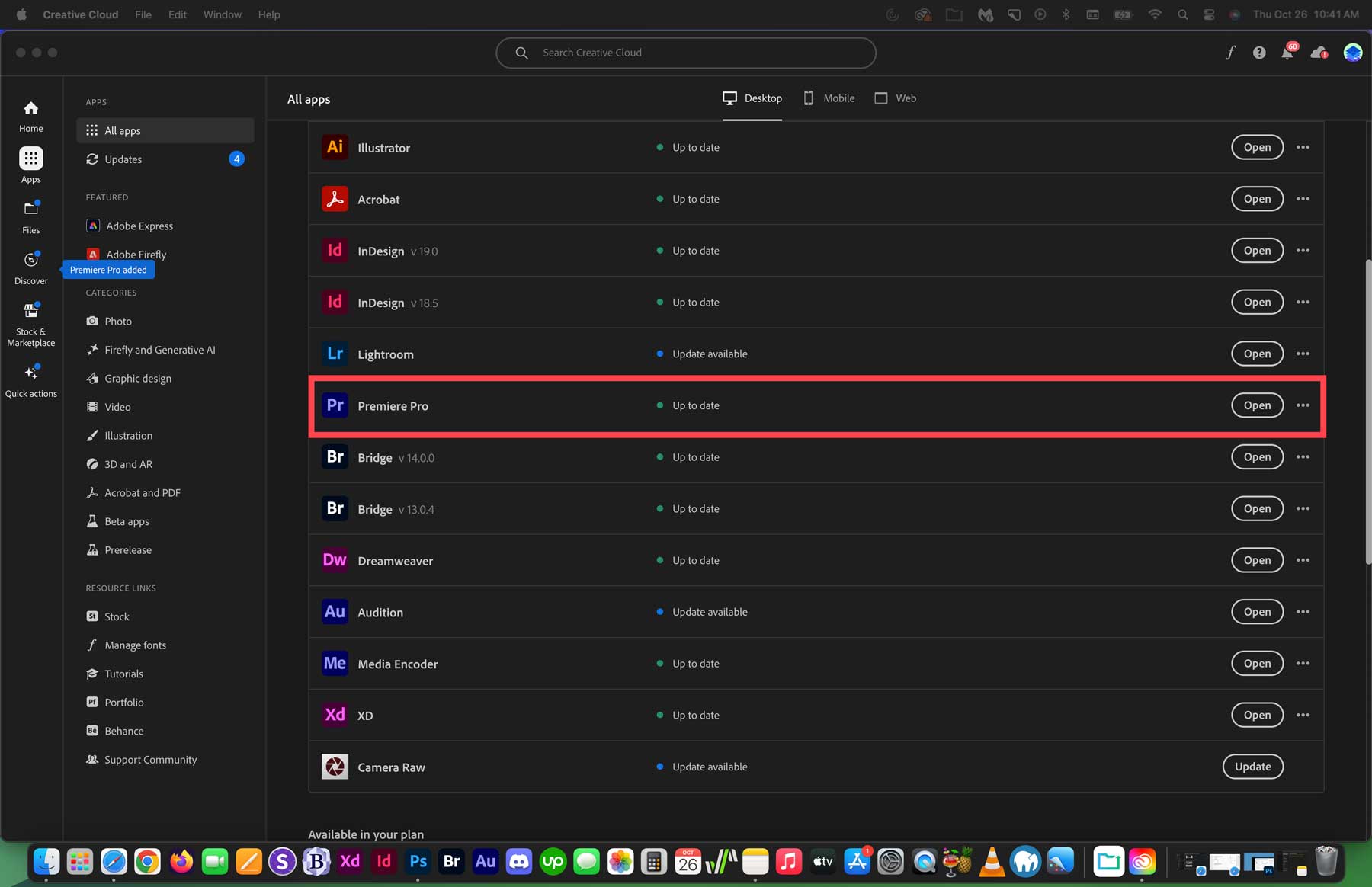
Você encontrará algumas opções quando o painel do software for aberto. Você pode criar um novo projeto (1), abrir um (2), aprender como usar o Premiere Pro (3), assistir a um tutorial detalhado (4), revisar uma lista de projetos recentes (5) e criar ou abrir uma equipe ou projeto do Premiere Rush (6).
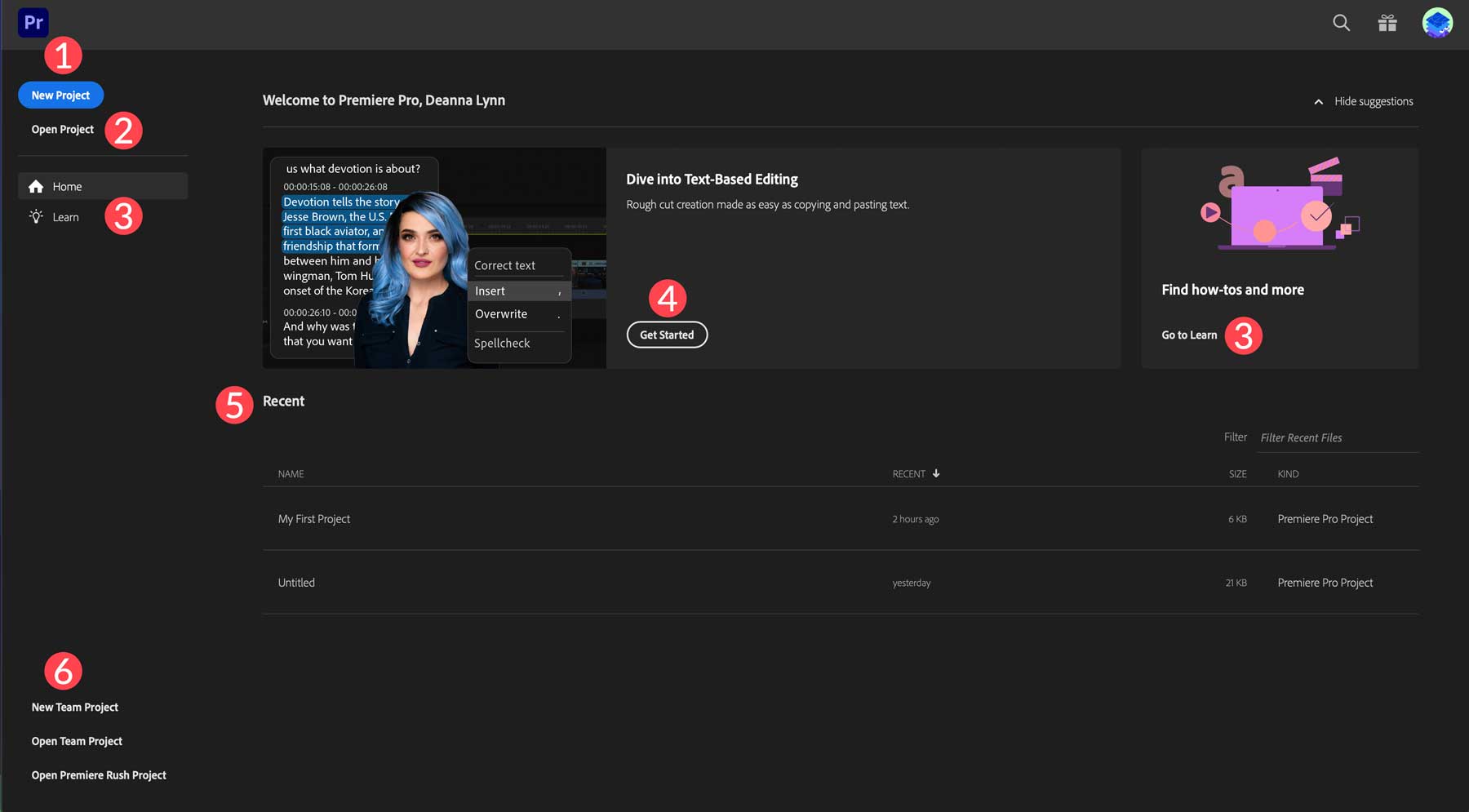
Neste tutorial, mostraremos como navegar na interface do Adobe Premiere Pro e demonstraremos alguns dos recursos padrão do software. Então, comece clicando no botão Novo Projeto para criar um novo projeto.
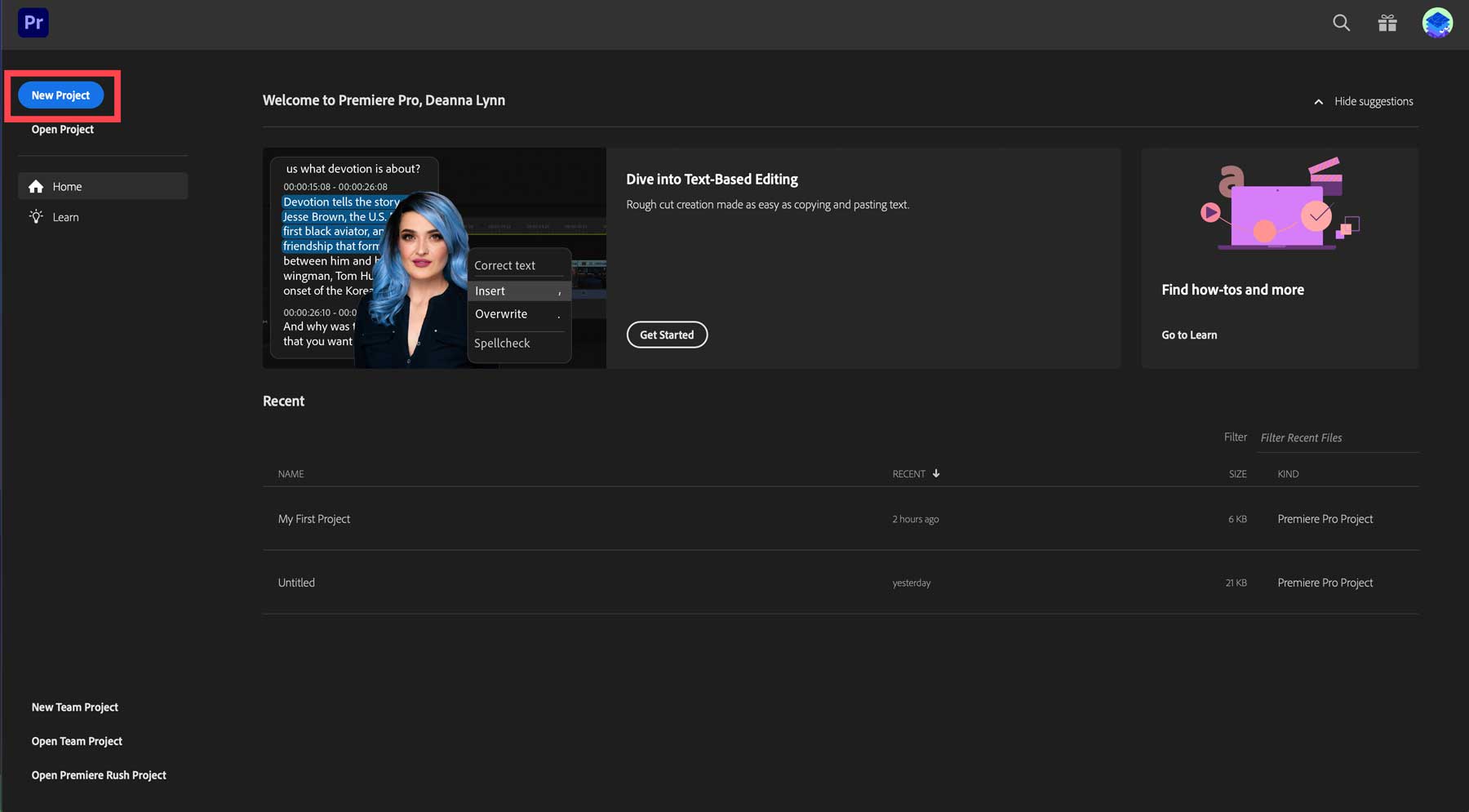
Explorando a interface do Adobe Premiere Pro
Adobe Premiere Pro é um programa enorme com muitos recursos, então seria impossível discutir todos eles aqui. Em vez disso, abordaremos coisas básicas que você precisa saber para começar. Adobe Premiere Pro é um programa desafiador para aprender. No entanto, existem muitos recursos, como o Skillshare, que podem ajudá-lo a começar a trabalhar rapidamente.
Janela do projeto do Adobe Premiere Pro
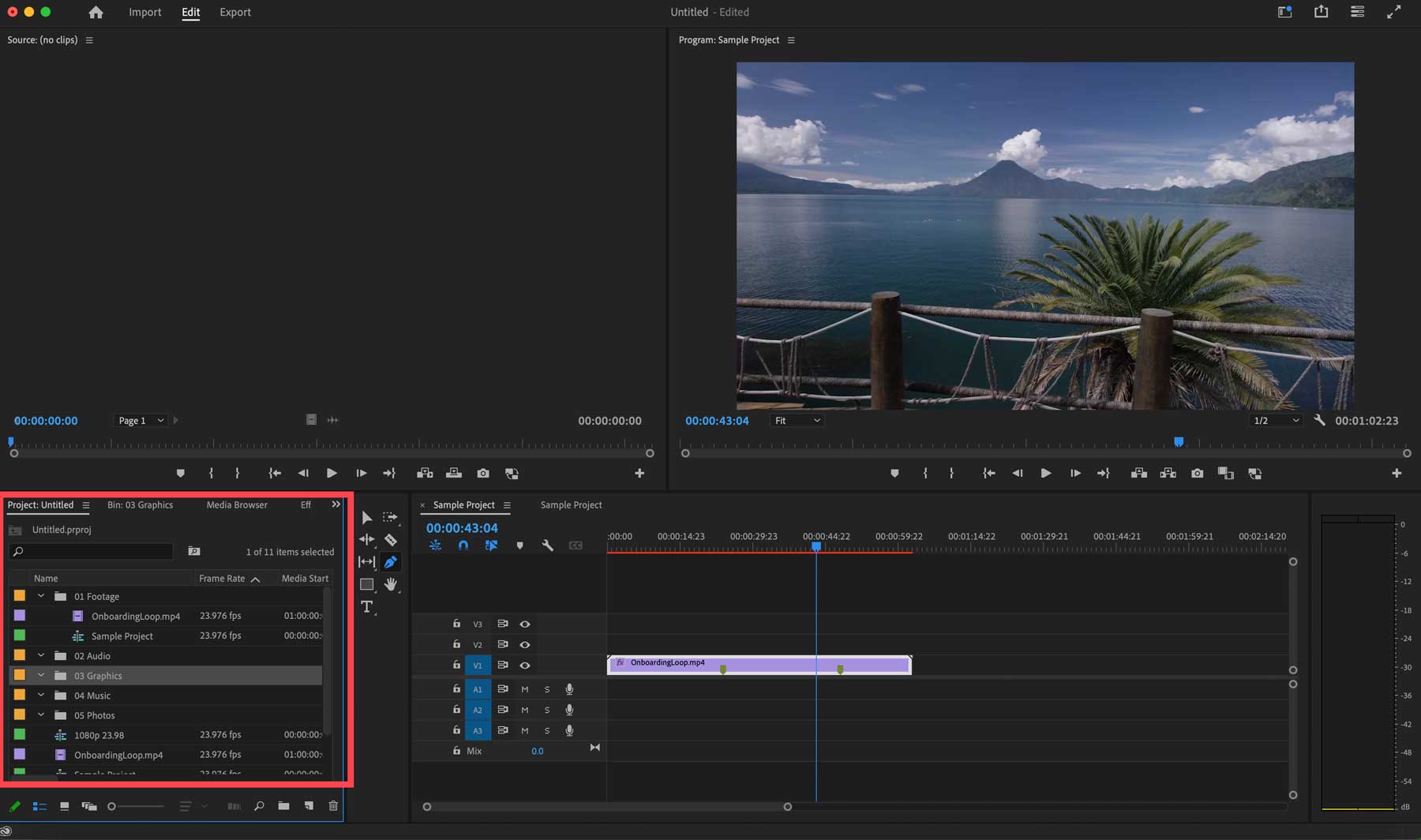

A janela do projeto é uma das seções mais importantes da interface do Adobe Premiere Pro. Você pode importar fotos, vídeos, clipes de áudio, efeitos sonoros e muito mais. Você pode facilmente adicionar arquivos ao seu projeto clicando duas vezes neles ou simplesmente selecionando os arquivos que deseja importar e arrastando-os para a janela do projeto. Para ajudar a manter as coisas organizadas, você pode criar pastas chamadas bins, onde você pode colocar seus arquivos para facilitar o acesso.
Criar uma nova lixeira é simples. Na janela do projeto, clique com o botão direito e selecione New Bin .
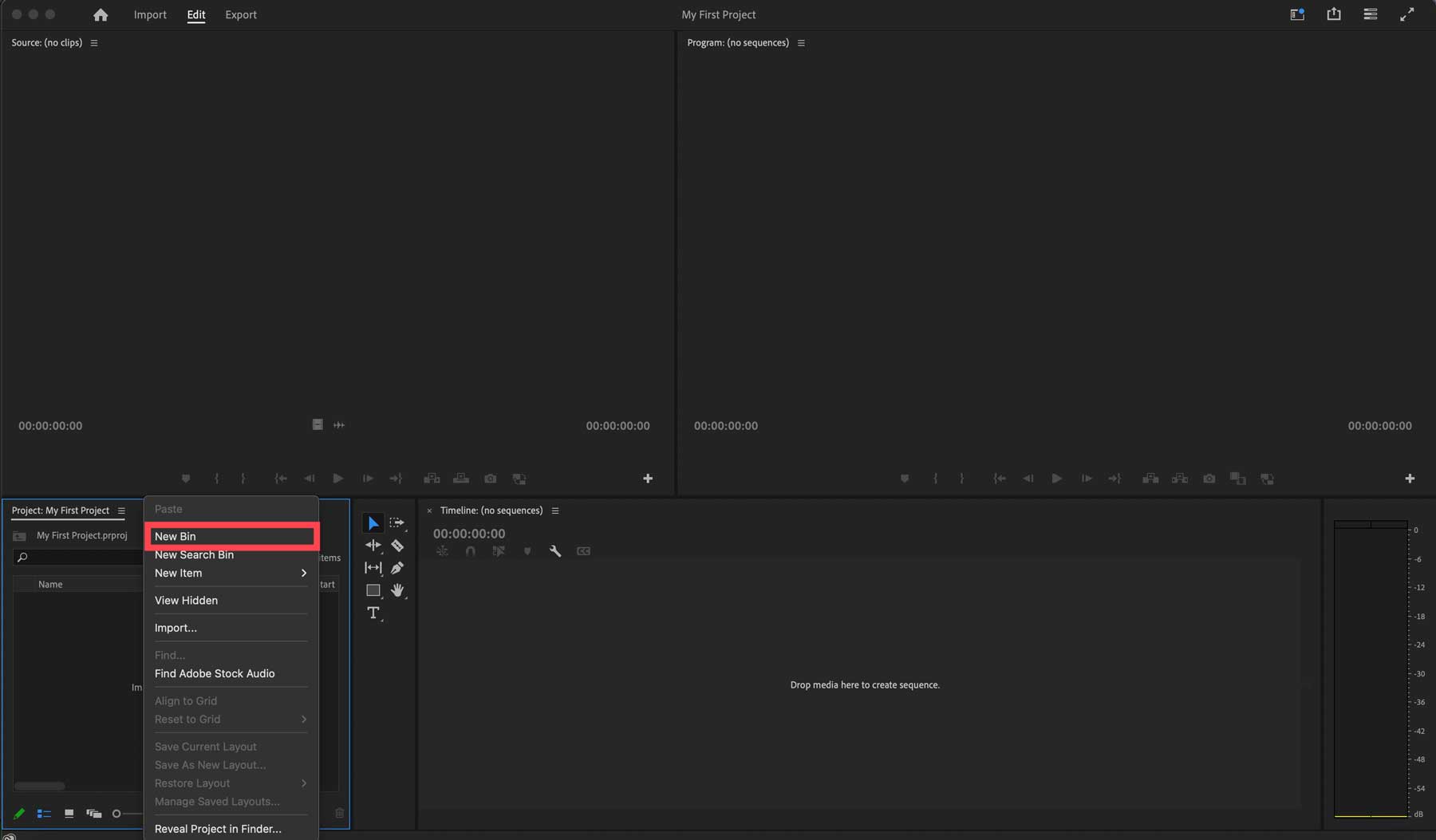
Dê um nome ao seu novo compartimento, como video e clique em Enter para criá-lo. Em seguida, repita o processo para adicionar caixas para fotos, texto, áudio e efeitos especiais.
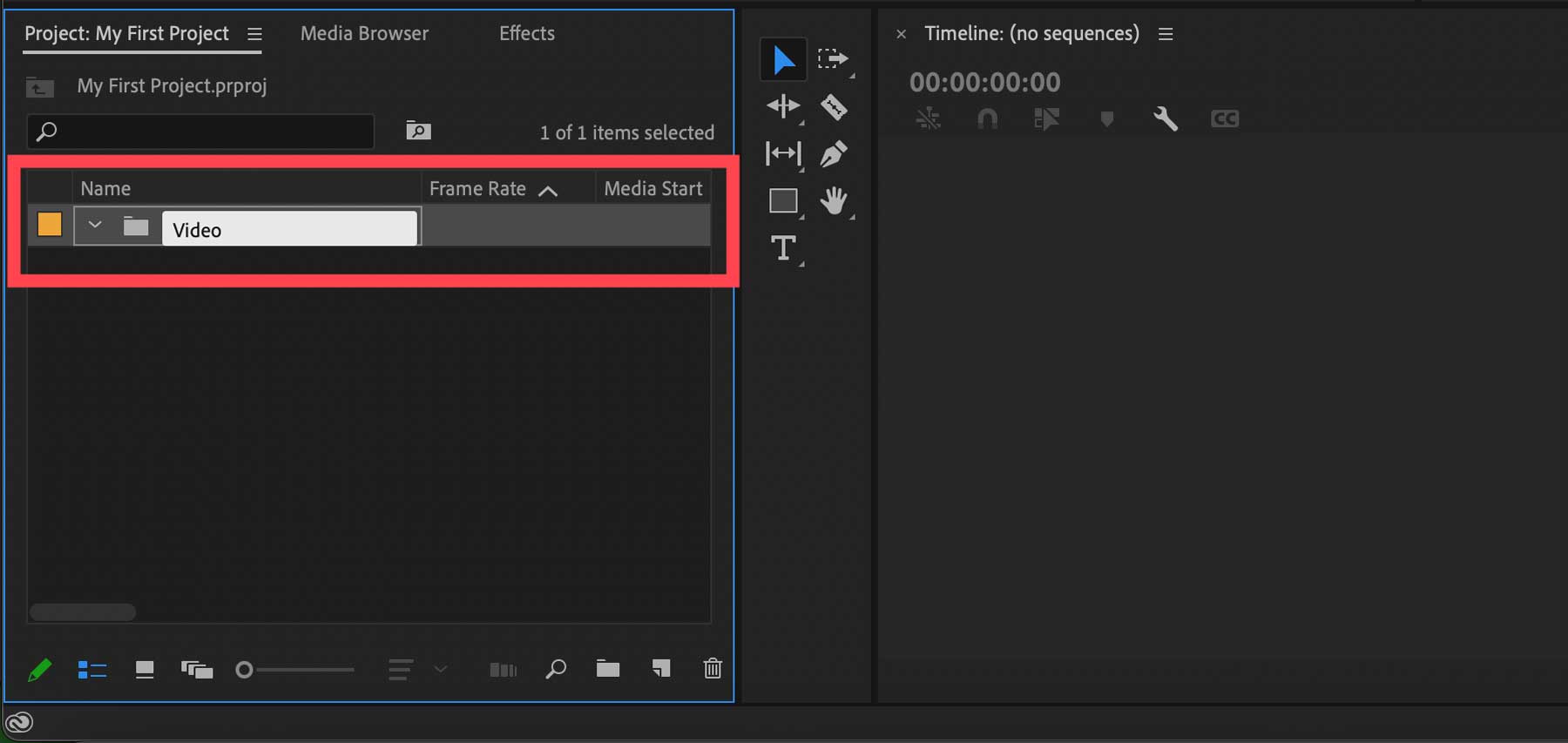
Criando uma nova sequência
Aqueles familiarizados com software de edição de vídeo já ouviram falar de um termo chamado linha do tempo. Uma linha do tempo é composta por um videoclipe junto com seus efeitos, texto e áudio correspondentes. No Adobe Premiere Pro, uma linha do tempo é chamada de sequência. Ao criar um novo projeto, uma das primeiras coisas que você fará é criar uma sequência.
Para criar uma nova sequência, clique no ícone do novo item no canto inferior direito da janela do projeto e selecione sequência .
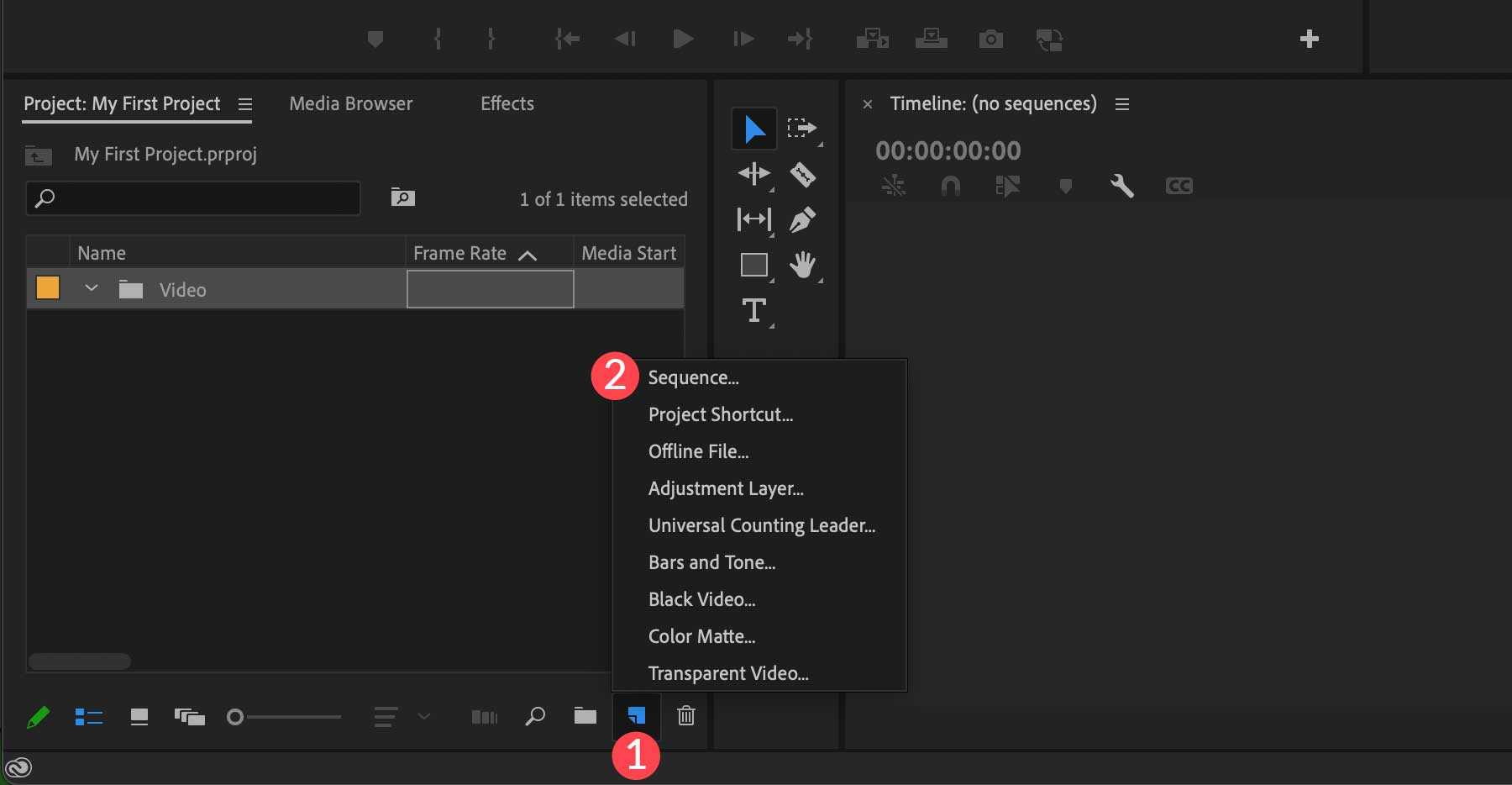
Quando a caixa de diálogo aparecer, você será saudado com predefinições que poderá usar para sua sequência. Por padrão, DSLR 1080p30 é selecionado, o que permite criar um vídeo com resolução de 1920×1080 no modo de edição DSLR com 30 taxas de quadros por segundo. Selecione sua predefinição preferida e clique no botão OK .
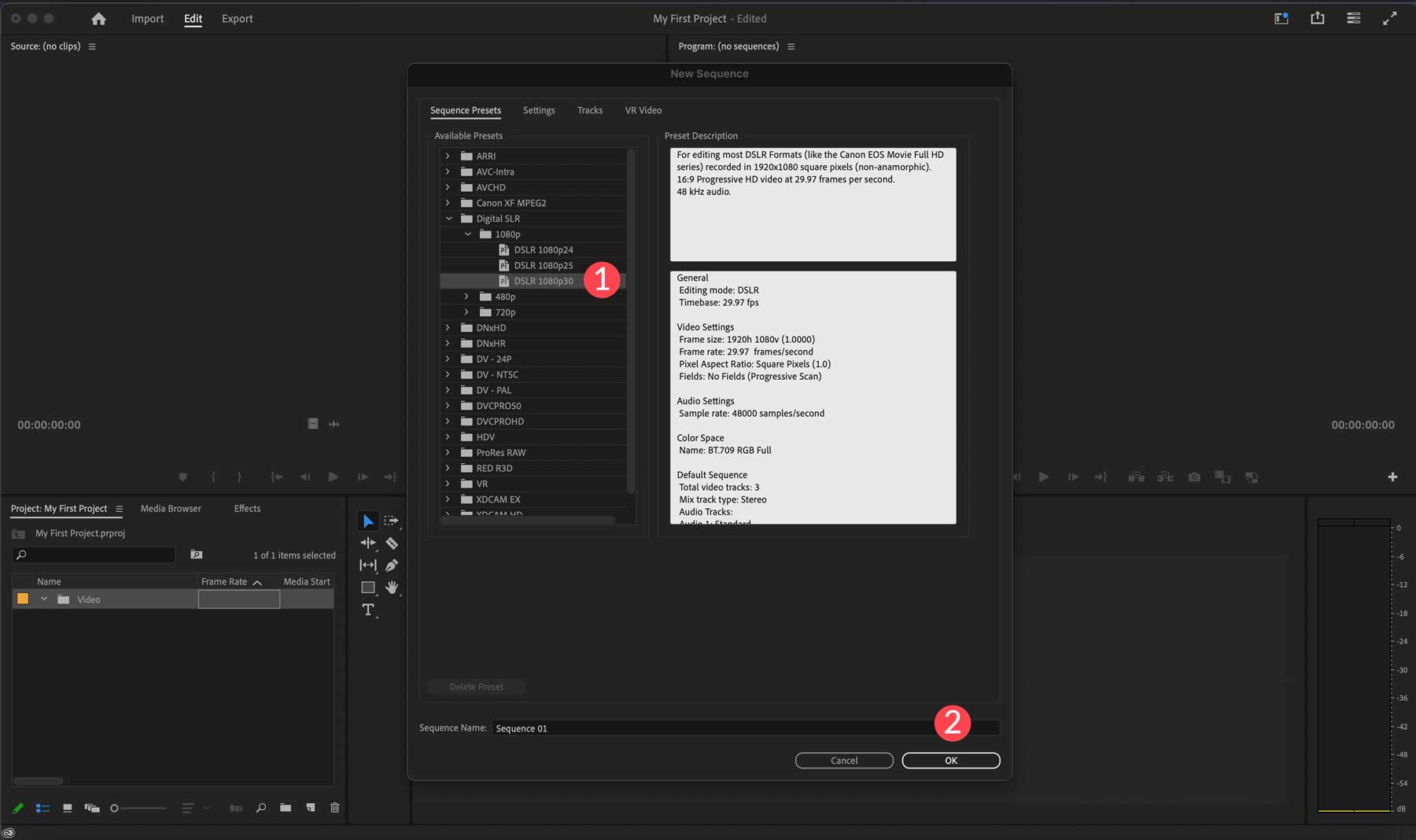
Alternativamente, você pode clicar no compartimento de vídeo da janela do seu projeto (1) e procurar os arquivos de vídeo em nosso computador (2), depois clicar no botão importar (3) para carregá-lo em seu projeto.
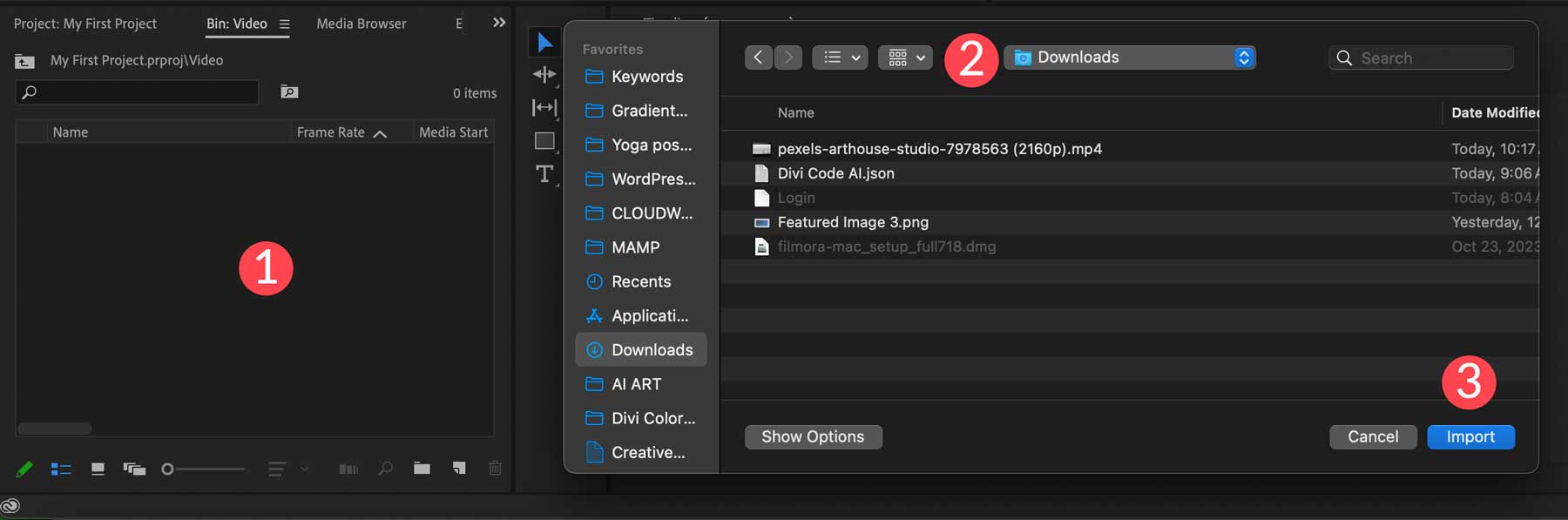
Depois que seu vídeo for importado para o Adobe Premiere Pro, você poderá arrastá-lo diretamente para a linha do tempo.
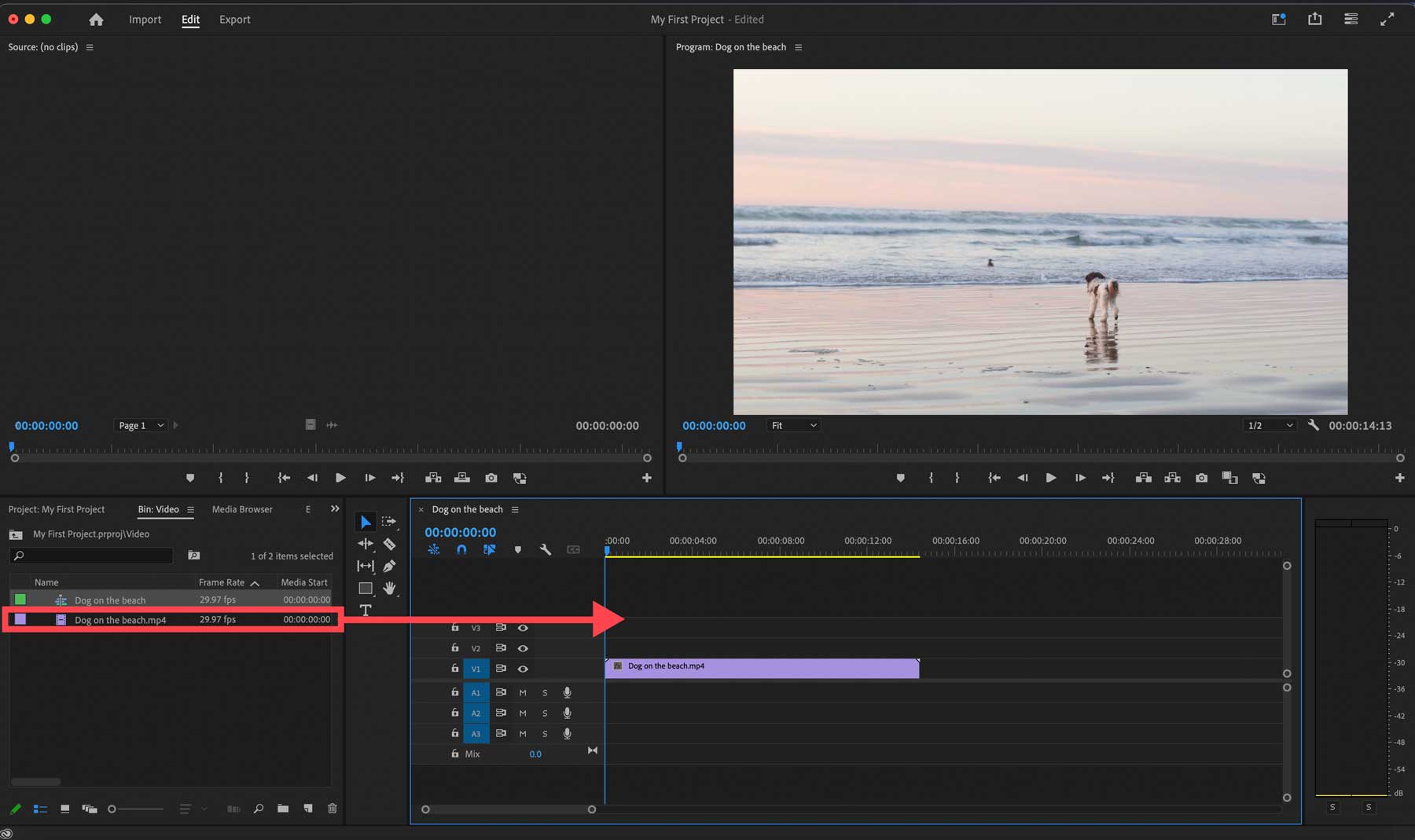
Você pode criar várias sequências para o seu vídeo e navegar entre as duas clicando na guia acima da linha do tempo.
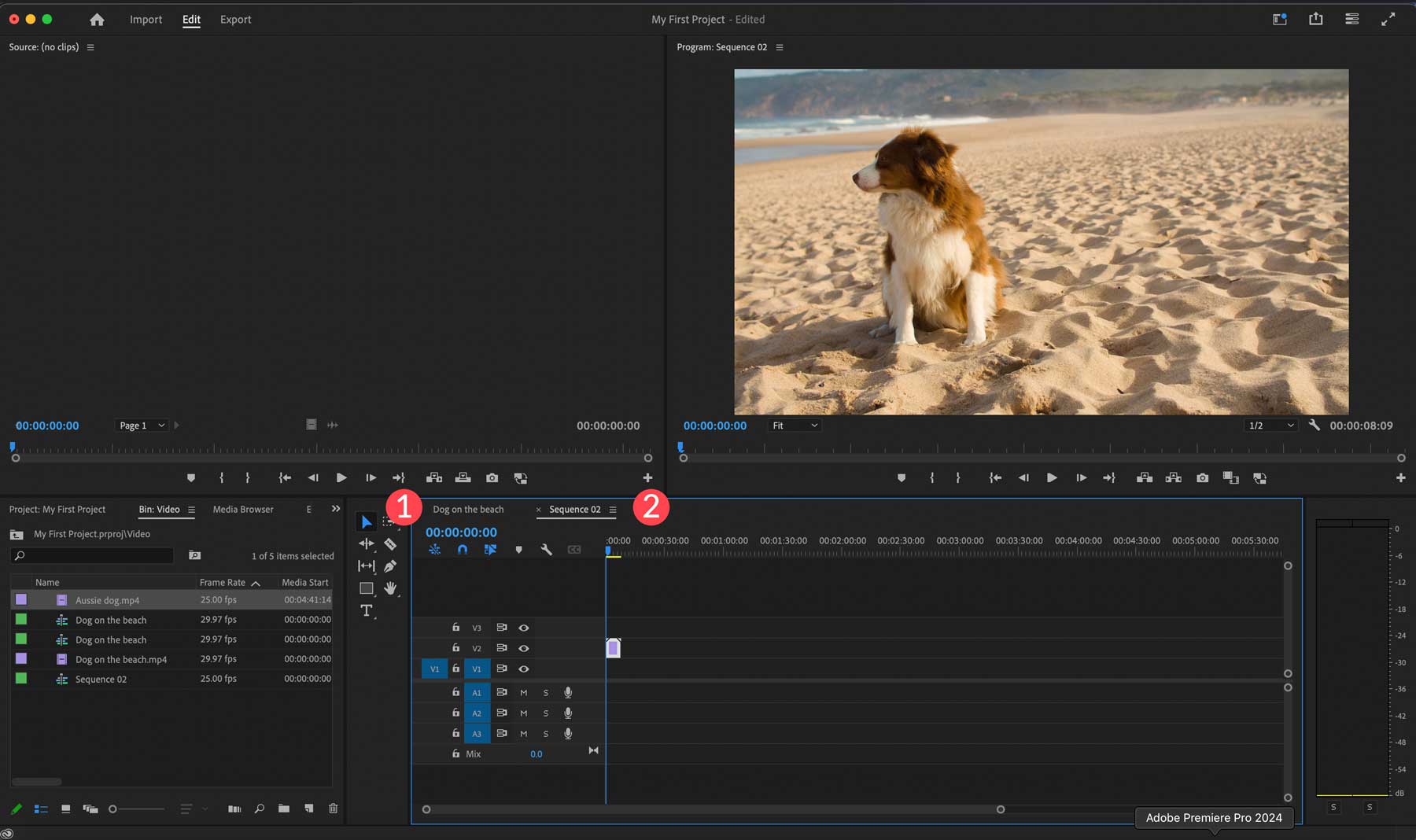
Você pode visualizar suas sequências a qualquer momento no monitor de programa (1) usando os controles de reprodução (2).
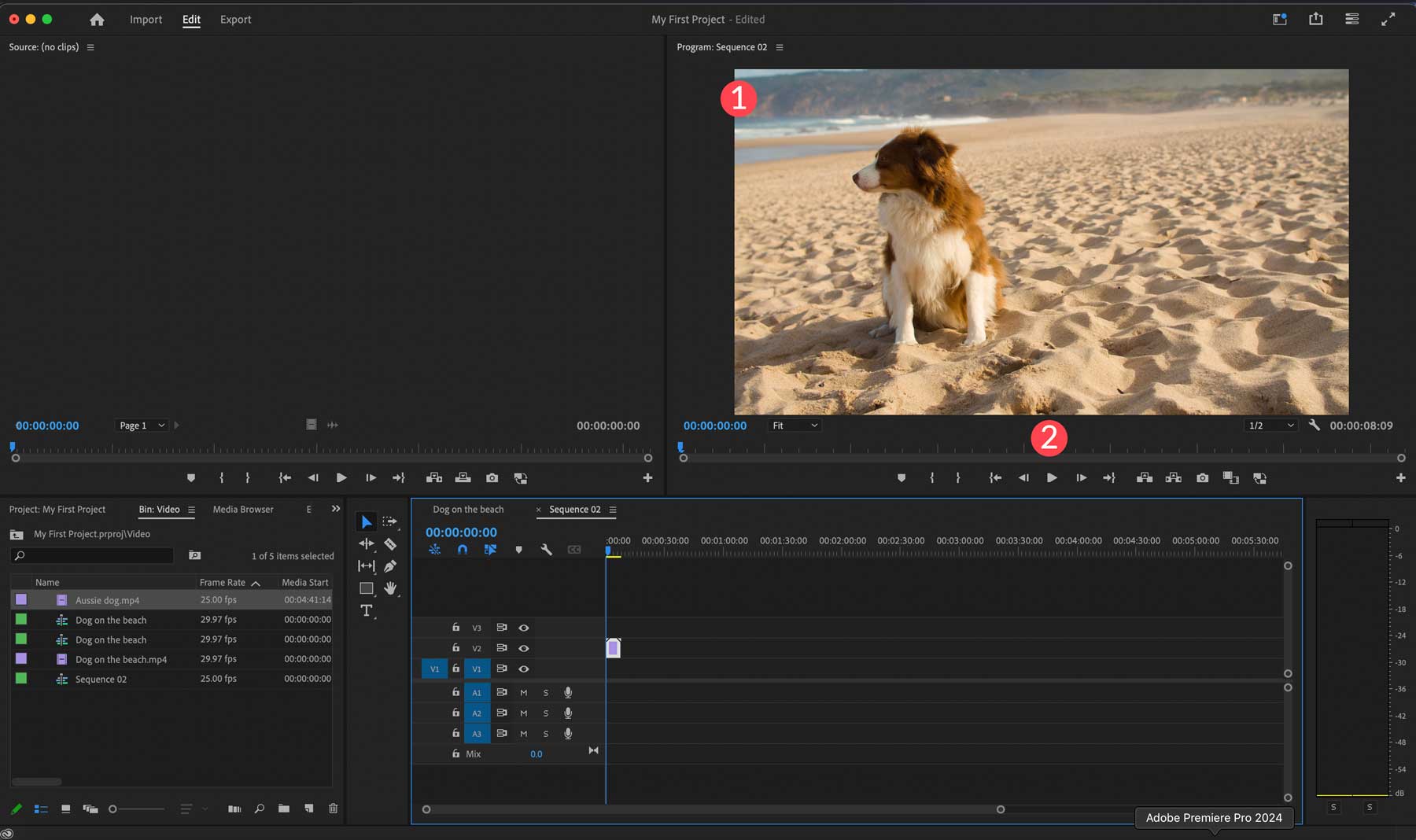
Usando o monitor de origem
Para visualizar um clipe antes de importá-lo para o seu projeto, você pode clicar duas vezes nele na janela do projeto para visualizá-lo no monitor de origem (1). Você pode reproduzi-lo usando os controles de reprodução (2) ou a barra de rolagem (3) para avançar manualmente o vídeo.
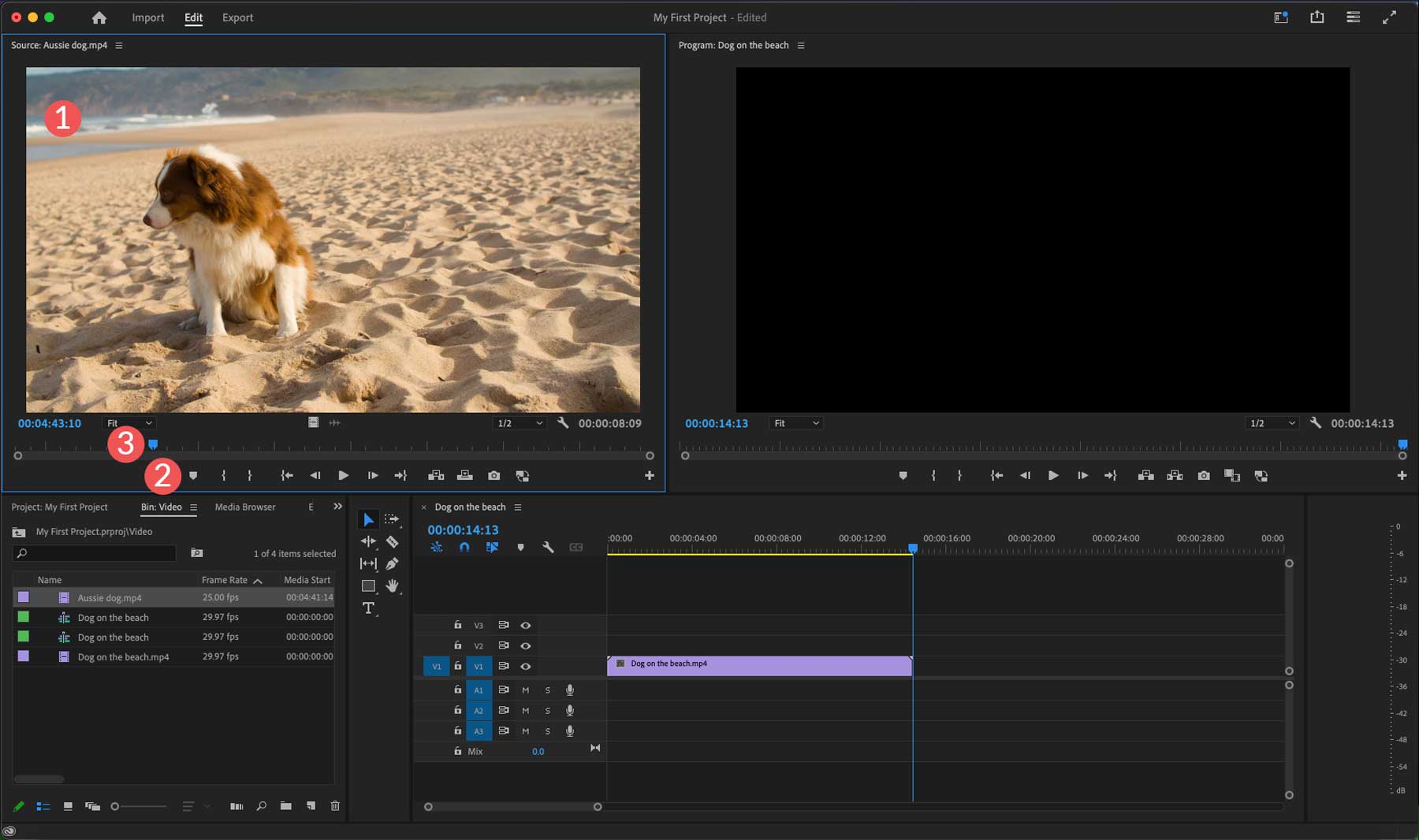
O monitor de origem também é útil para percorrer um vídeo e localizar uma parte específica para usar em sua sequência. Ao encontrar a seção que deseja usar, clique na tecla I do teclado para definir um ponto de entrada e pressione a tecla O para selecionar o ponto final do seu clipe.
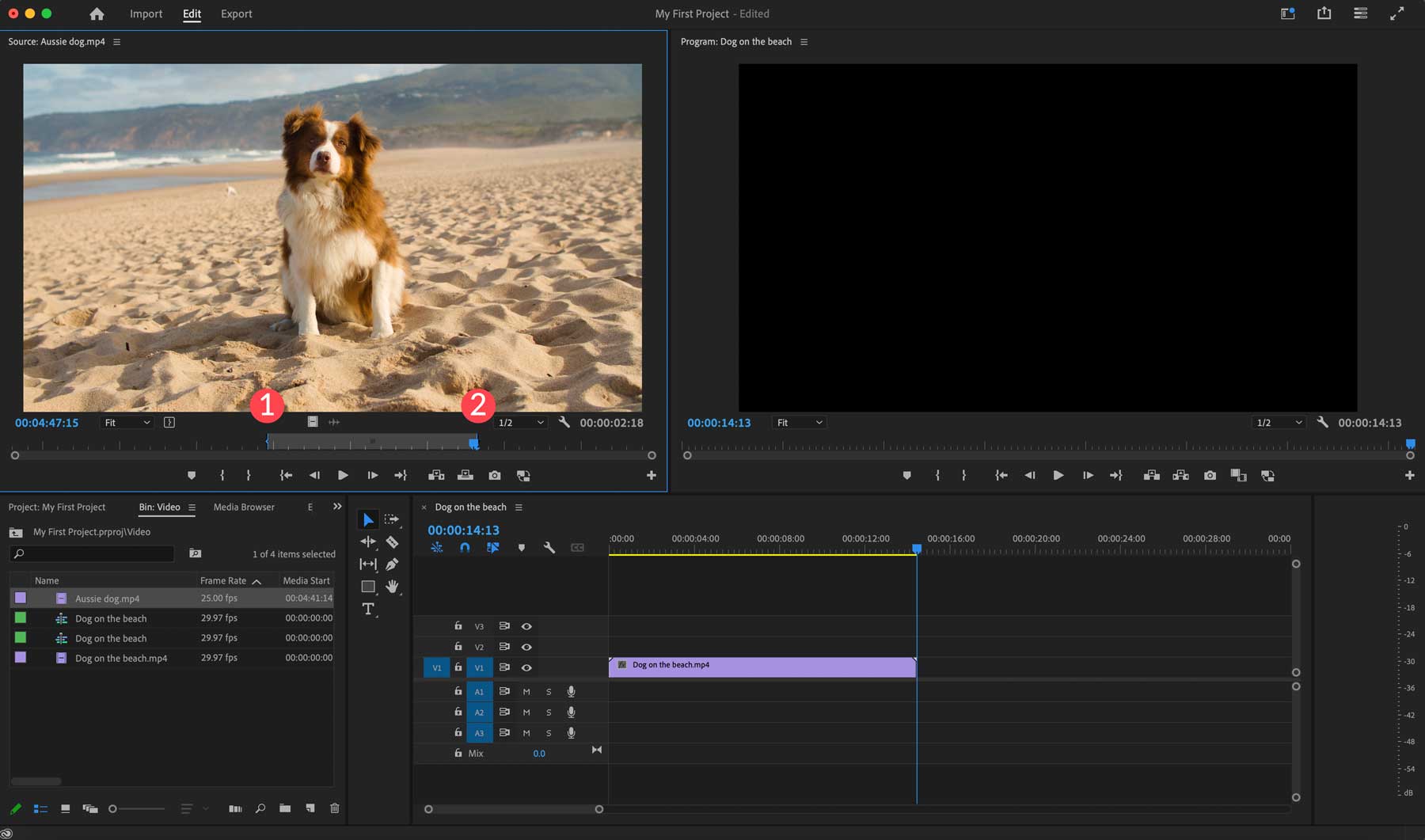
Para colocar o clipe na linha do tempo da sequência, basta arrastar o vídeo para a linha do tempo.
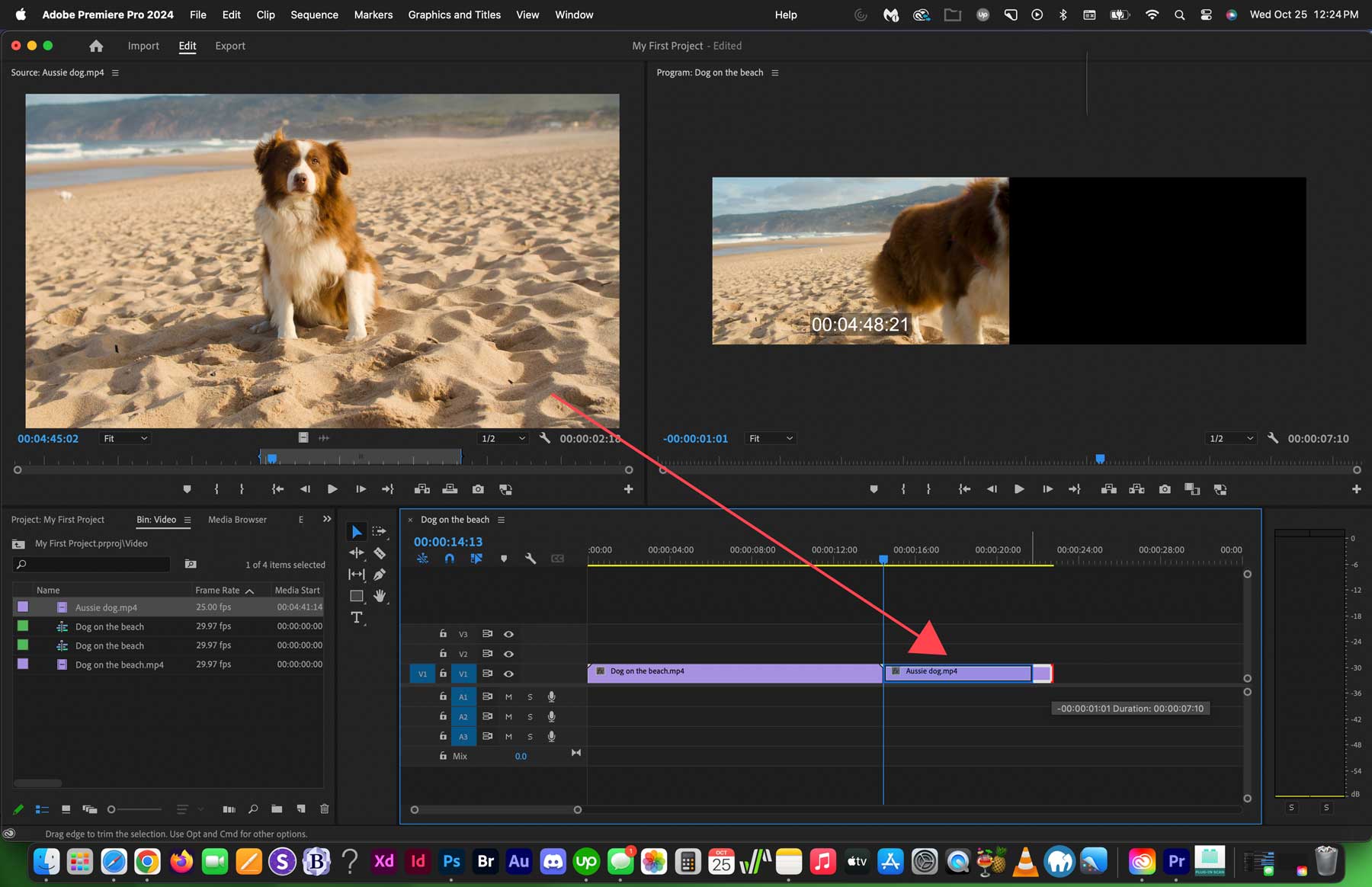
O Adobe Premiere Pro incluirá apenas a parte cortada na sequência, mas você ainda poderá voltar e estendê-la ou encurtá-la conforme necessário, arrastando a borda direita do clipe na linha do tempo.
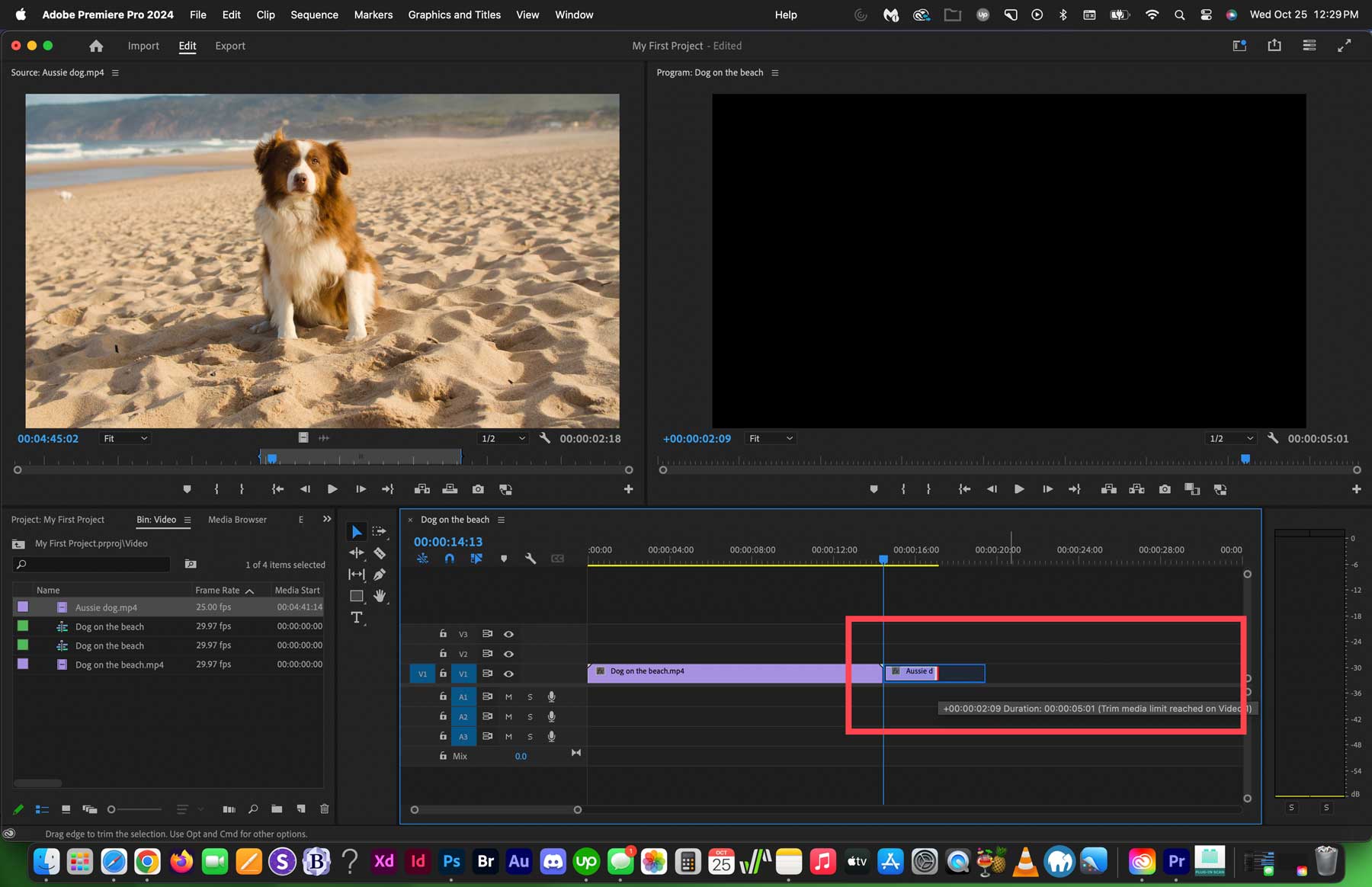
Você também pode selecionar vários clipes de um vídeo de origem, um excelente recurso para selecionar cenas importantes de um vídeo para usar em seu projeto.
Usando a linha do tempo
O Adobe Premiere Pro torna a linha do tempo minúscula por padrão. Felizmente, você pode navegar facilmente pela linha do tempo e aumentar o zoom usando as barras de rolagem abaixo e à direita da linha do tempo. Alternativamente, você pode pressionar ALT + roda de rolagem para aumentar e diminuir o zoom.
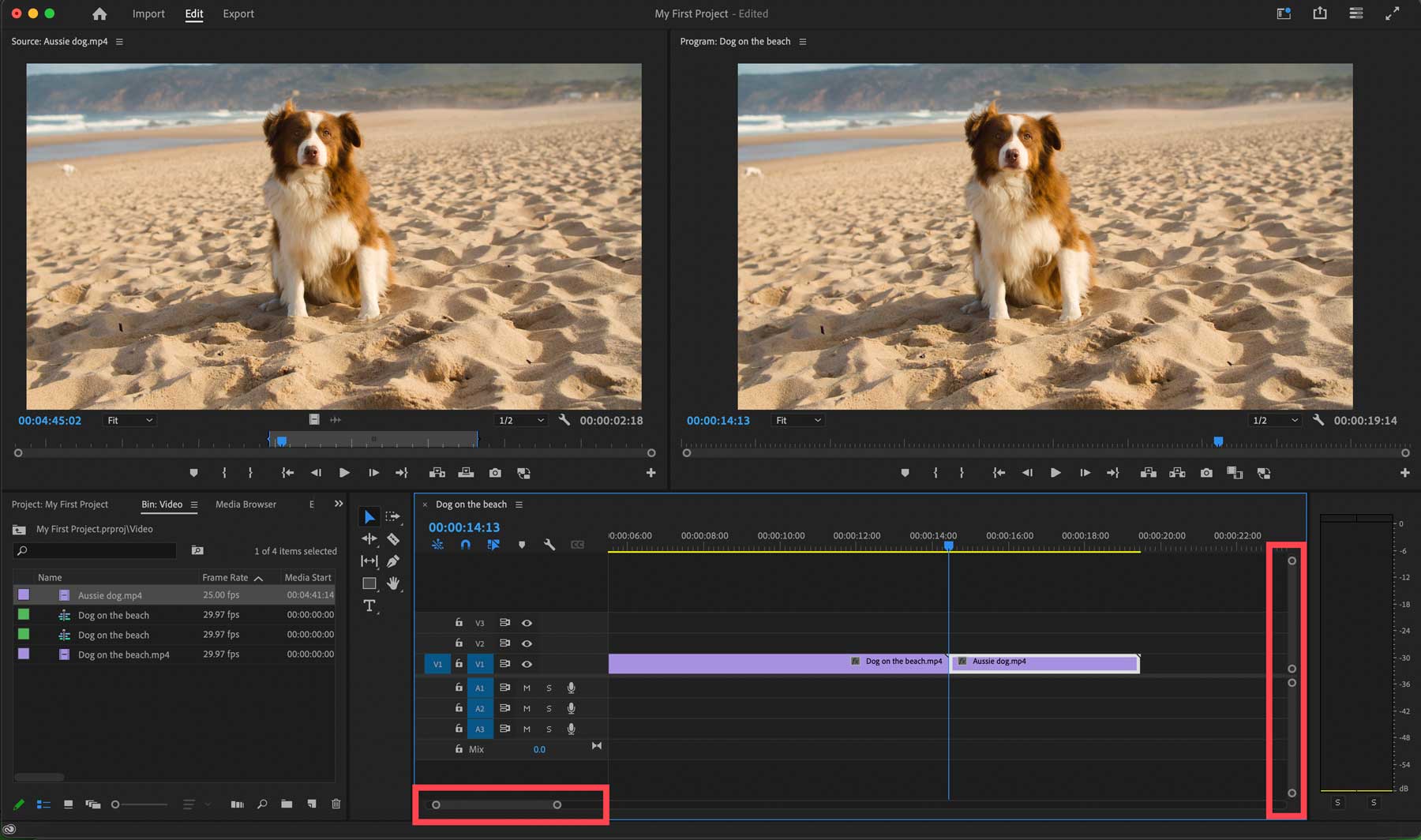
Você também pode clicar na coluna de uma faixa na linha do tempo para ajustar o tamanho do canal arrastando-o para cima e para baixo. Aumentar uma faixa revelará detalhes sobre ela, incluindo miniaturas, facilitando a identificação de cada uma.
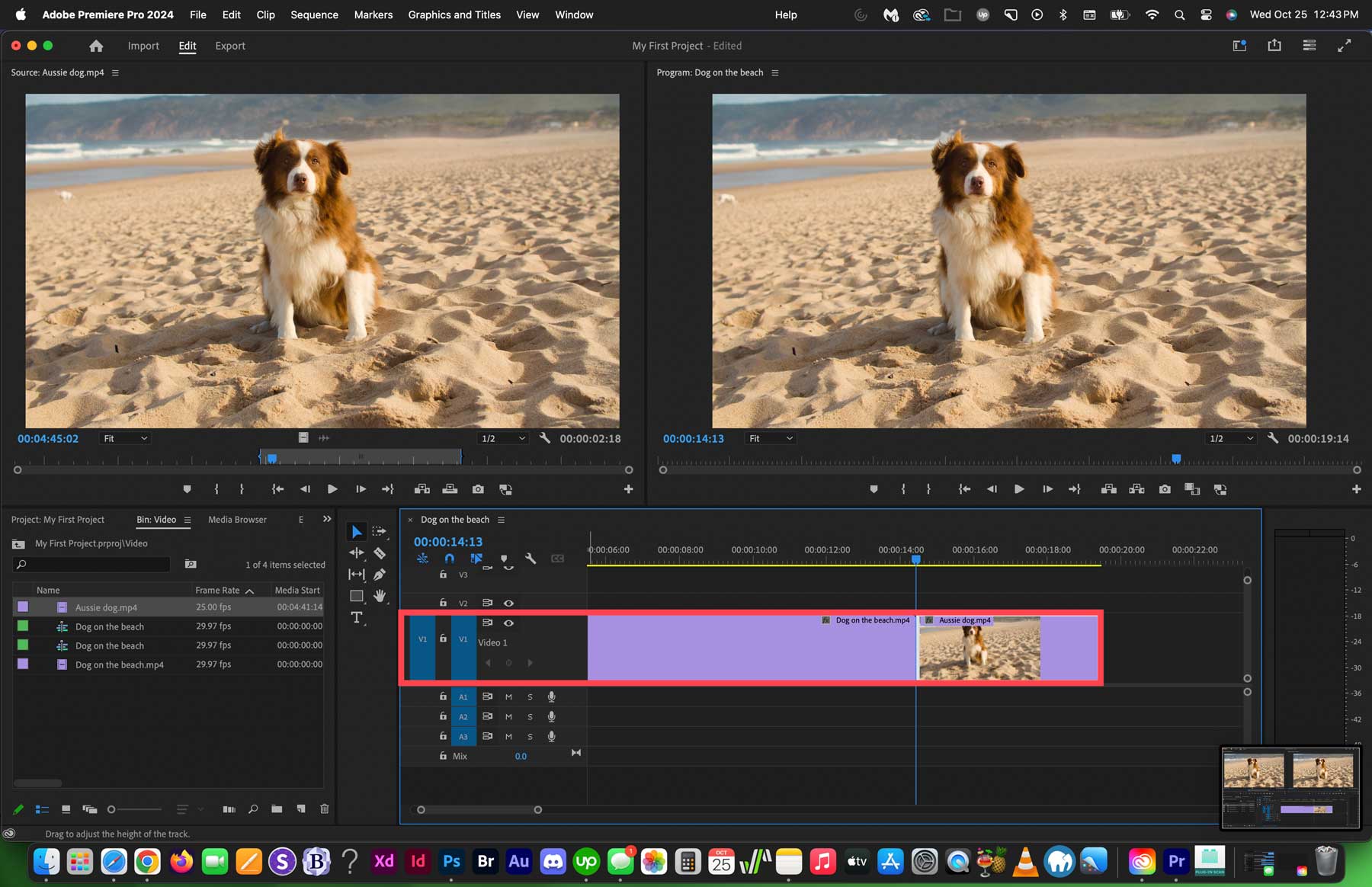
Se quiser mover os clipes na linha do tempo, você pode facilmente clicar e arrastá-los para uma nova posição na linha do tempo. Além disso, você pode criar um corte tocando na ferramenta Navalha (1) na barra de ferramentas e clicando em um clipe (2) na linha do tempo para cortá-lo. Porém, ao terminar de fazer os cortes, você deve sempre clicar novamente na ferramenta de seleção (3) para evitar cortes indesejados.
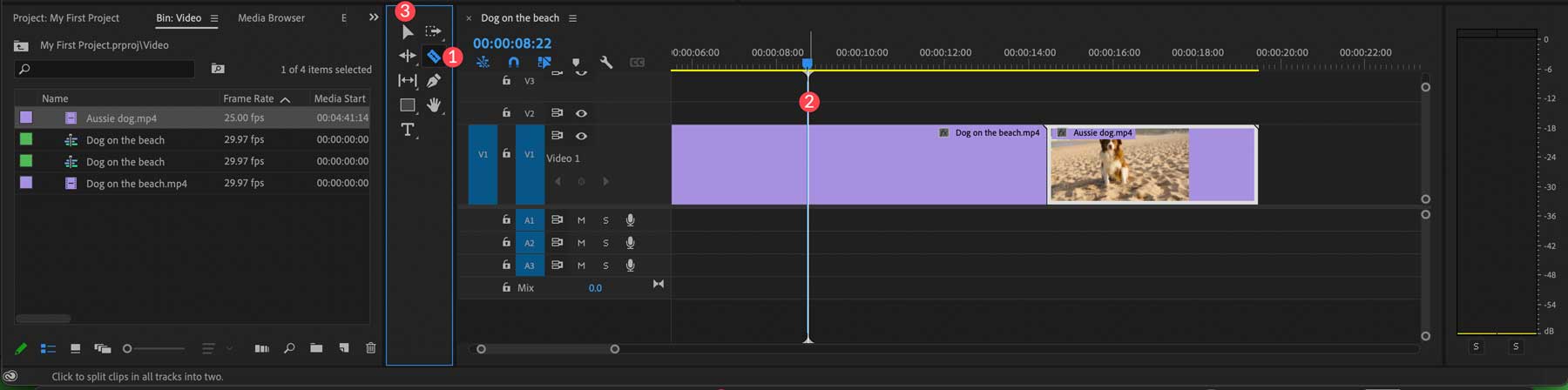
A linha do tempo pode abrigar várias trilhas de vídeo umas sobre as outras, mas lembre-se de que o Adobe Premiere Pro só mostrará o vídeo no primeiro canal. Você pode estar se perguntando por que precisa fazer isso. Por exemplo, você pode precisar criar um vídeo contendo um rolo B para adicionar seções facilmente. Nesse caso, você pode colocar o rolo B sob a trilha de vídeo principal para que apenas as melhores imagens sejam apresentadas. Alternativamente, você pode ocultar canais na linha do tempo clicando no ícone de visibilidade na coluna da trilha para ocultá-la.
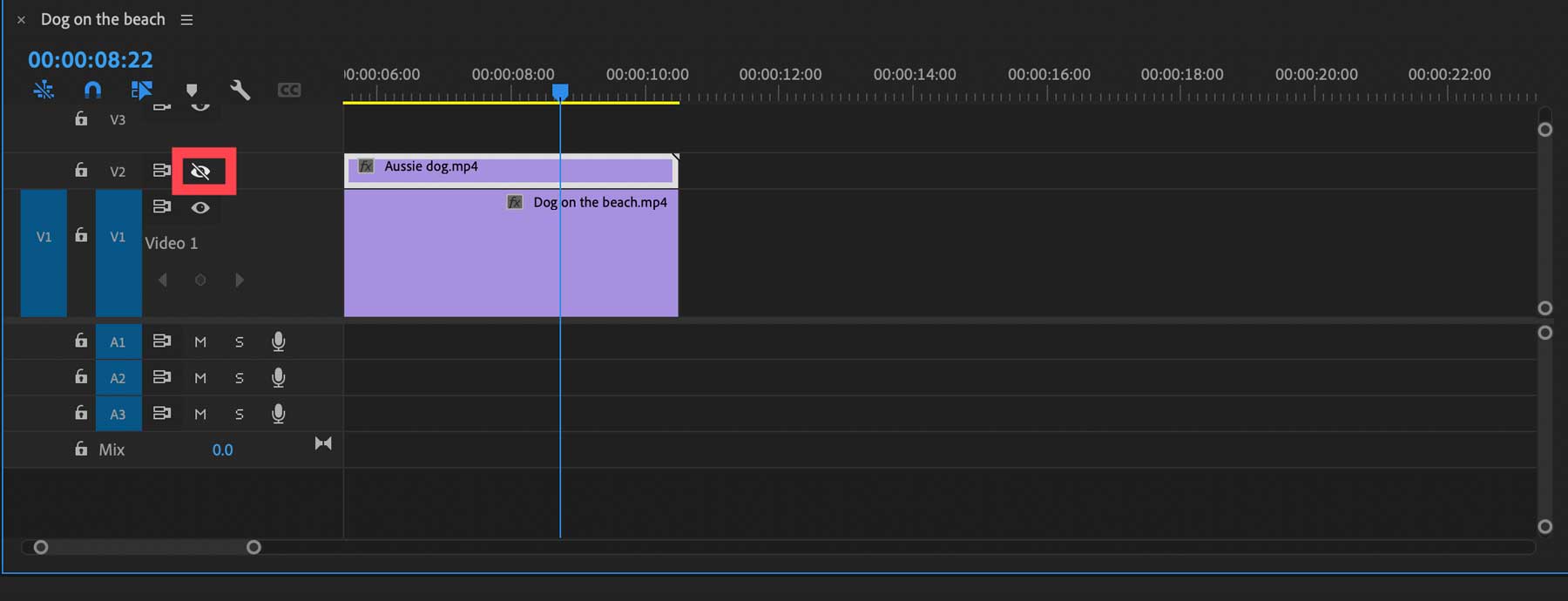
Adicionando efeitos no Adobe Premiere Pro
Agora que você sabe como usar as ferramentas básicas da interface, é hora de mostrar algumas coisas divertidas.
Acelerando ou desacelerando um clipe
Se você quiser acelerar ou desacelerar um clipe, clique com o botão direito nele e selecione a opção velocidade/duração no menu. Por padrão, a velocidade está definida para 100%. Para acelerar, aumente a porcentagem. Alternativamente, você pode reduzi-lo para diminuir a velocidade do vídeo. É uma maneira simples de criar um clipe em câmera lenta ou em alta velocidade em seu projeto. Você também pode reverter o vídeo clicando na caixa de seleção de velocidade reversa .
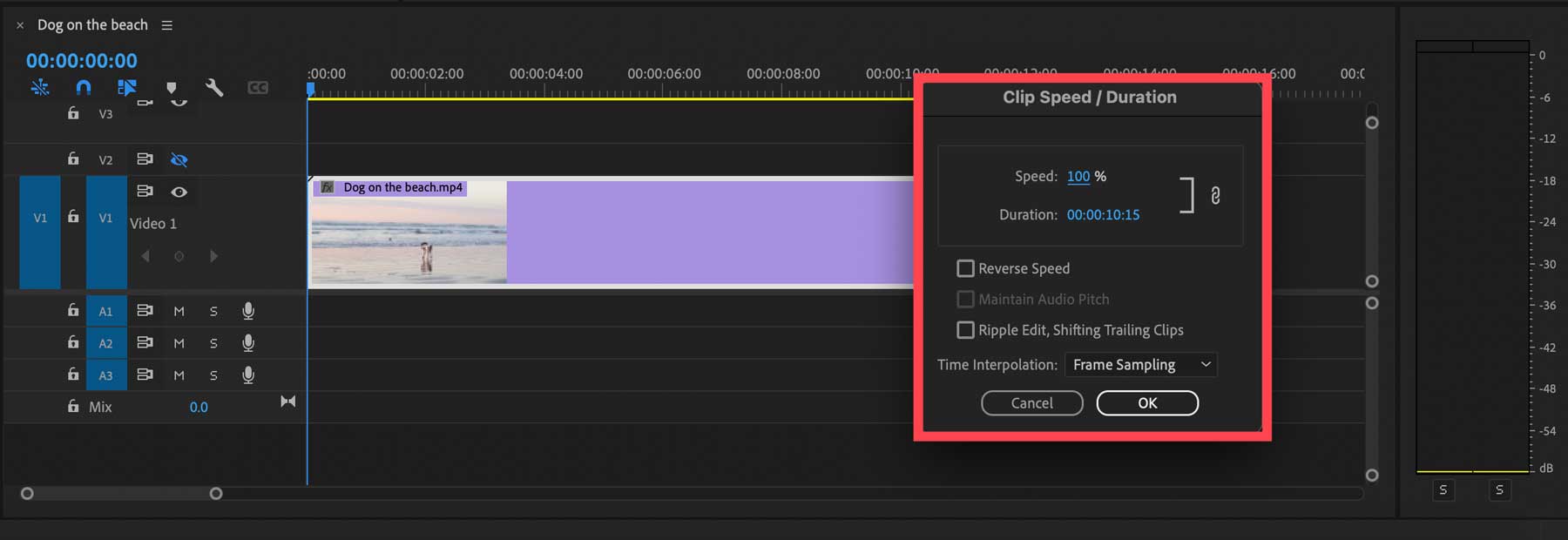
Adicionando Texto
Adicionar texto ao seu vídeo é muito simples. Selecione a ferramenta de texto (1) e clique no monitor do programa (2) para começar a digitar. A partir daí, você pode clicar na ferramenta de seleção (3) para ajustar o tamanho.
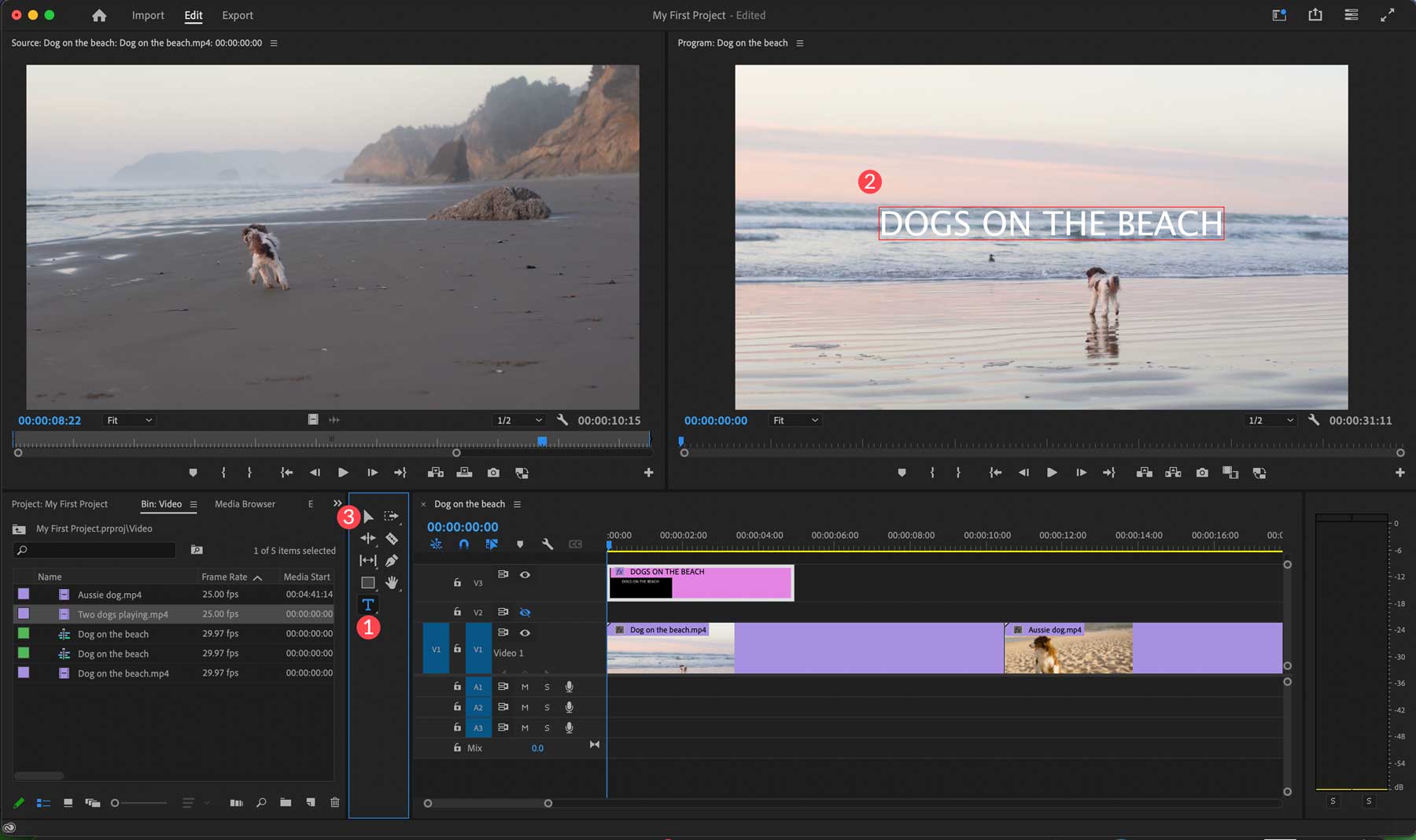
Você notará que tem uma nova camada gráfica na linha do tempo. Você pode arrastá-lo sobre uma parte específica do videoclipe ou arrastá-lo para um espaço em branco para que tenha um fundo preto. Para estilizá-lo, clique na guia da janela (1) no menu de navegação e selecione os gráficos essenciais (2).
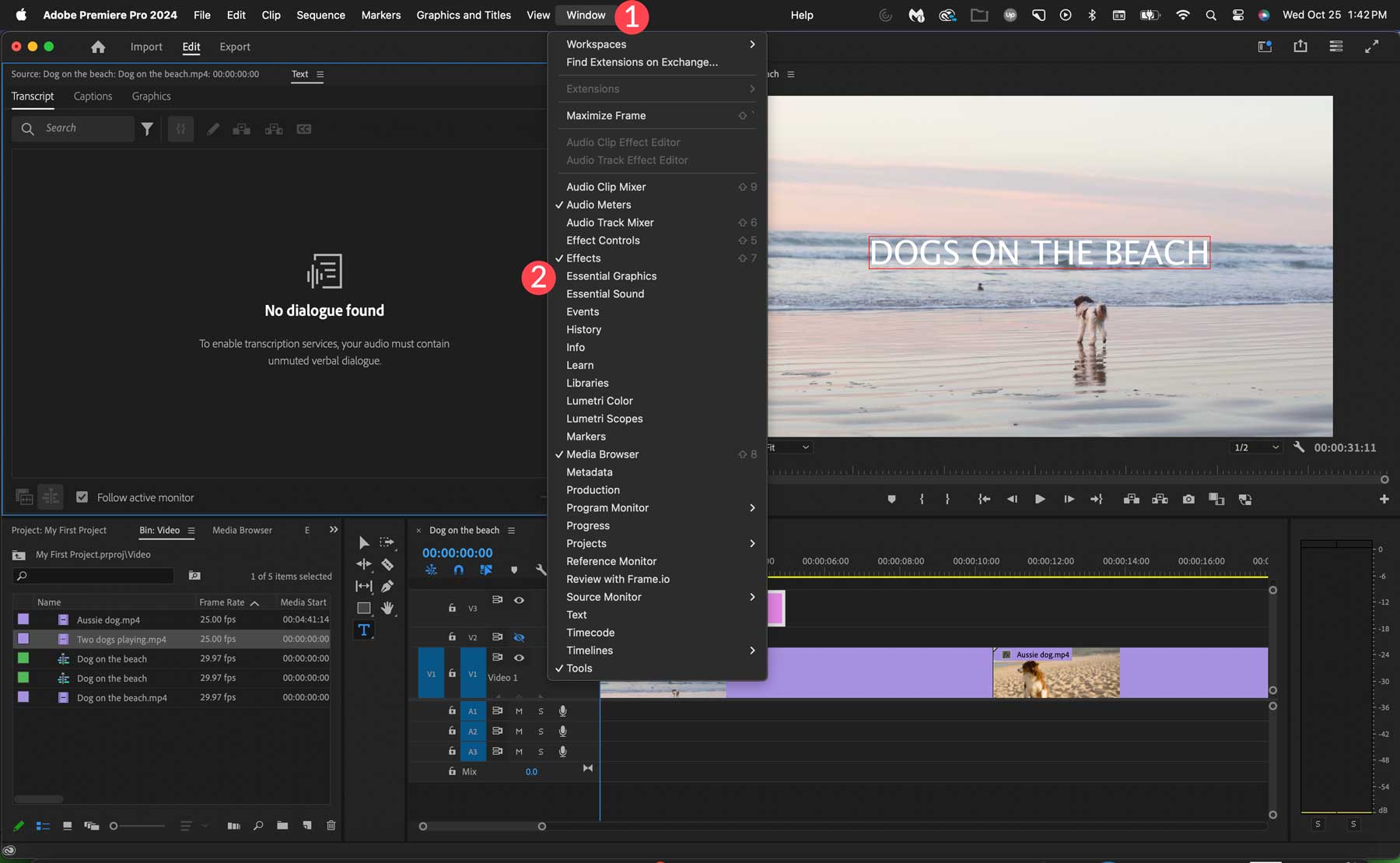
Depois de aberto, você pode alterar a fonte, posição, tamanho, cor e outros aspectos do texto para atender às suas preferências.
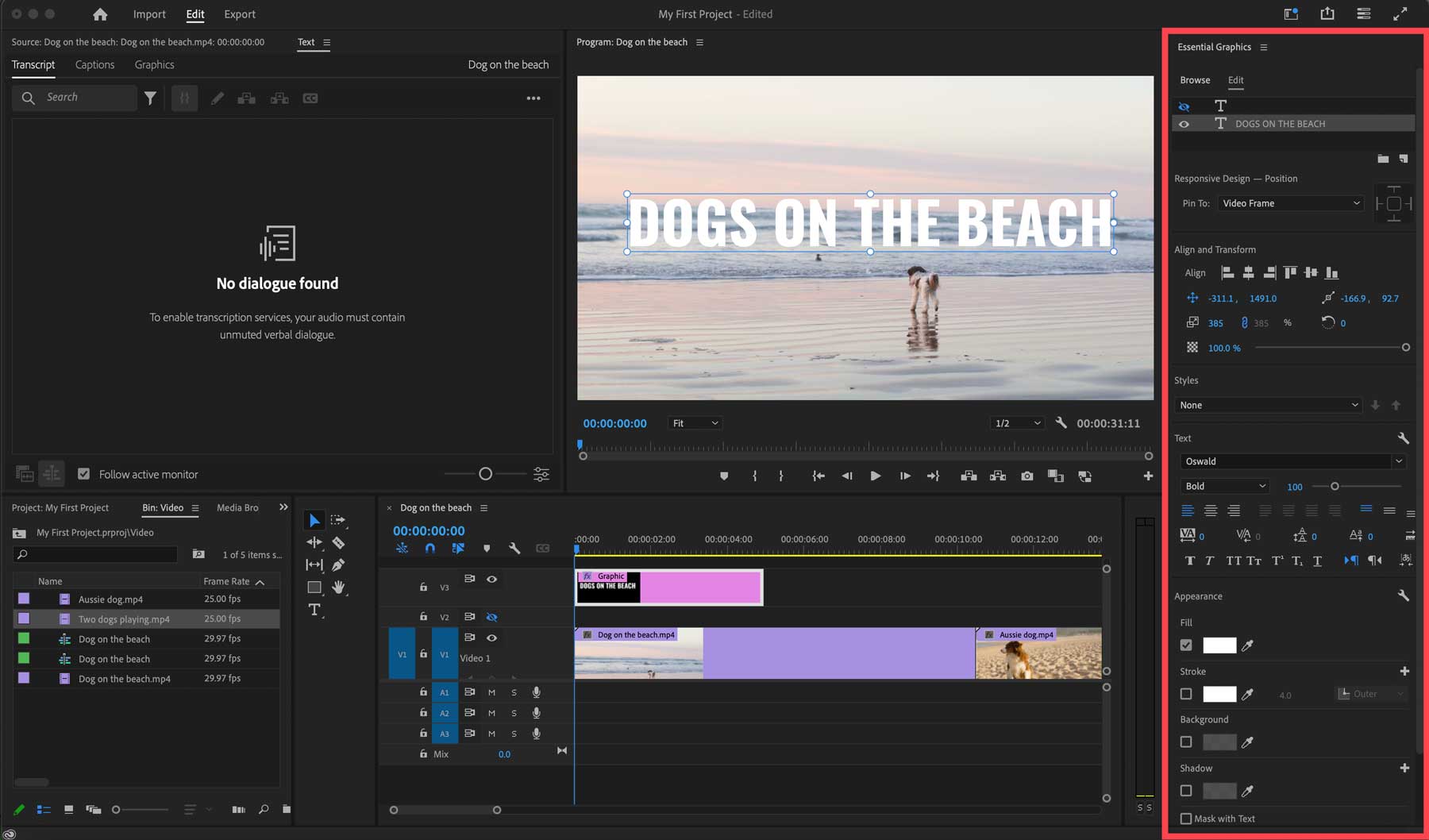
Animando clipes
Cada faixa possui um painel de controle de efeitos que permite ajustar facilmente suas propriedades. Você pode dimensionar, girar, reposicionar e adicionar animações. Selecione a trilha de texto e selecione os controles de efeito (1) no painel de propriedades. Você notará pequenos ícones de cronômetro (2) próximos a cada propriedade.
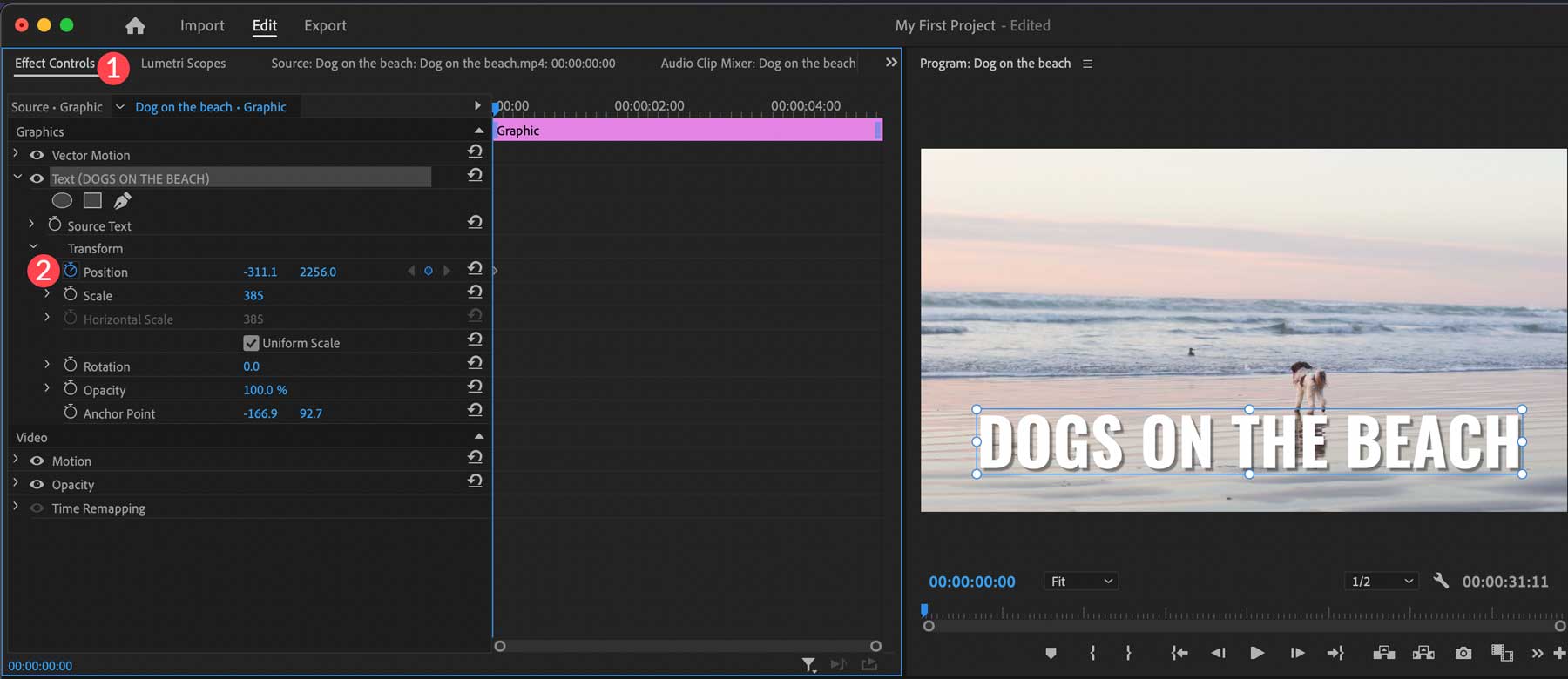
Quando o painel de controle de efeitos estiver ativo, você verá uma mini linha do tempo contendo apenas a trilha selecionada na linha do tempo principal. Ao clicar em um ícone de cronômetro, um quadro-chave é criado, que pode ser usado como ponto de partida. Por exemplo, clicando no cronômetro na propriedade position (1), você pode ajustar o ponto inicial da animação (2) e então deslizar o controle deslizante na mini linha do tempo para criar um ponto de parada (3) para sua animação.
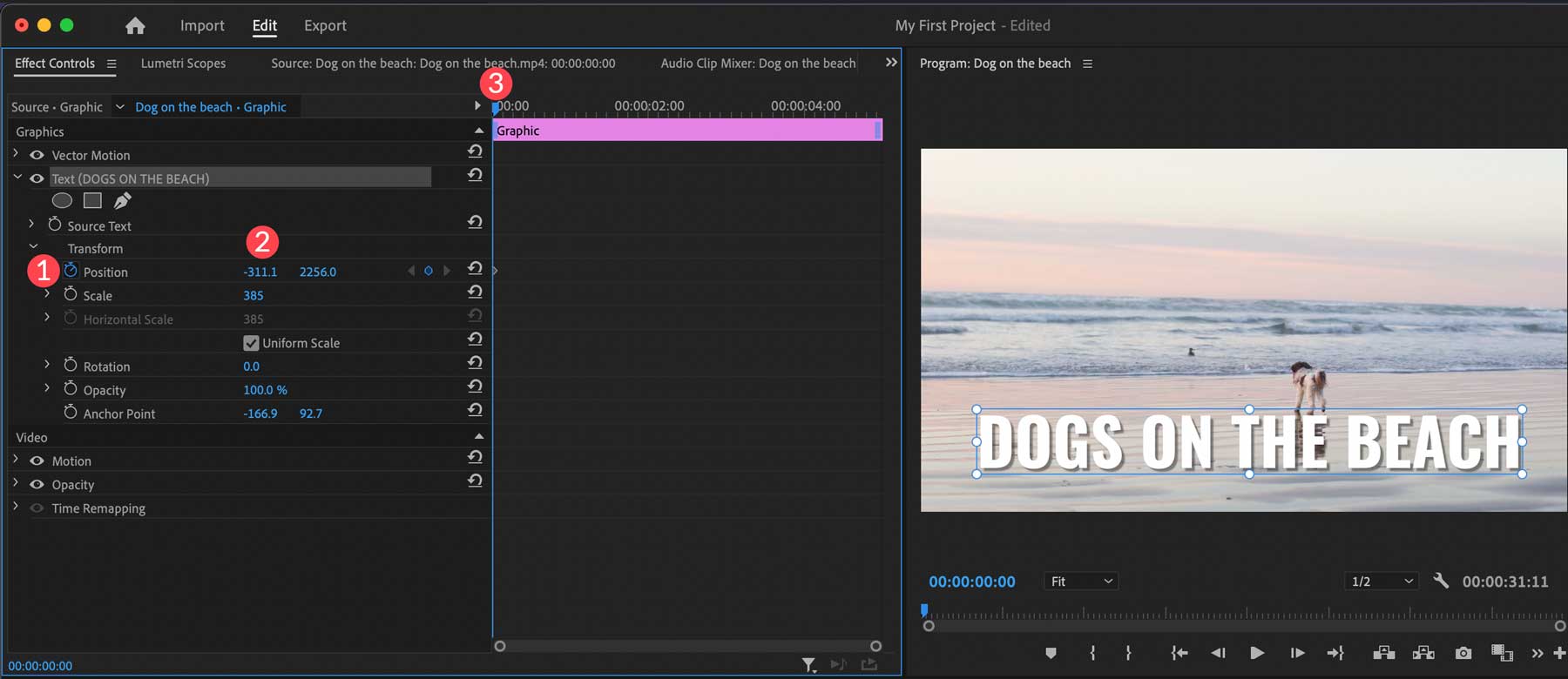
Acessando a Biblioteca de Efeitos
Adobe Premiere Pro tem muitos efeitos que você pode adicionar aos seus vídeos. As opções incluem efeitos de vídeo e áudio, transições, desfoque, nitidez, efeitos de cor e muito mais. Para acessar a biblioteca de efeitos, clique na janela do menu de navegação principal (1). Clique nos efeitos (2).
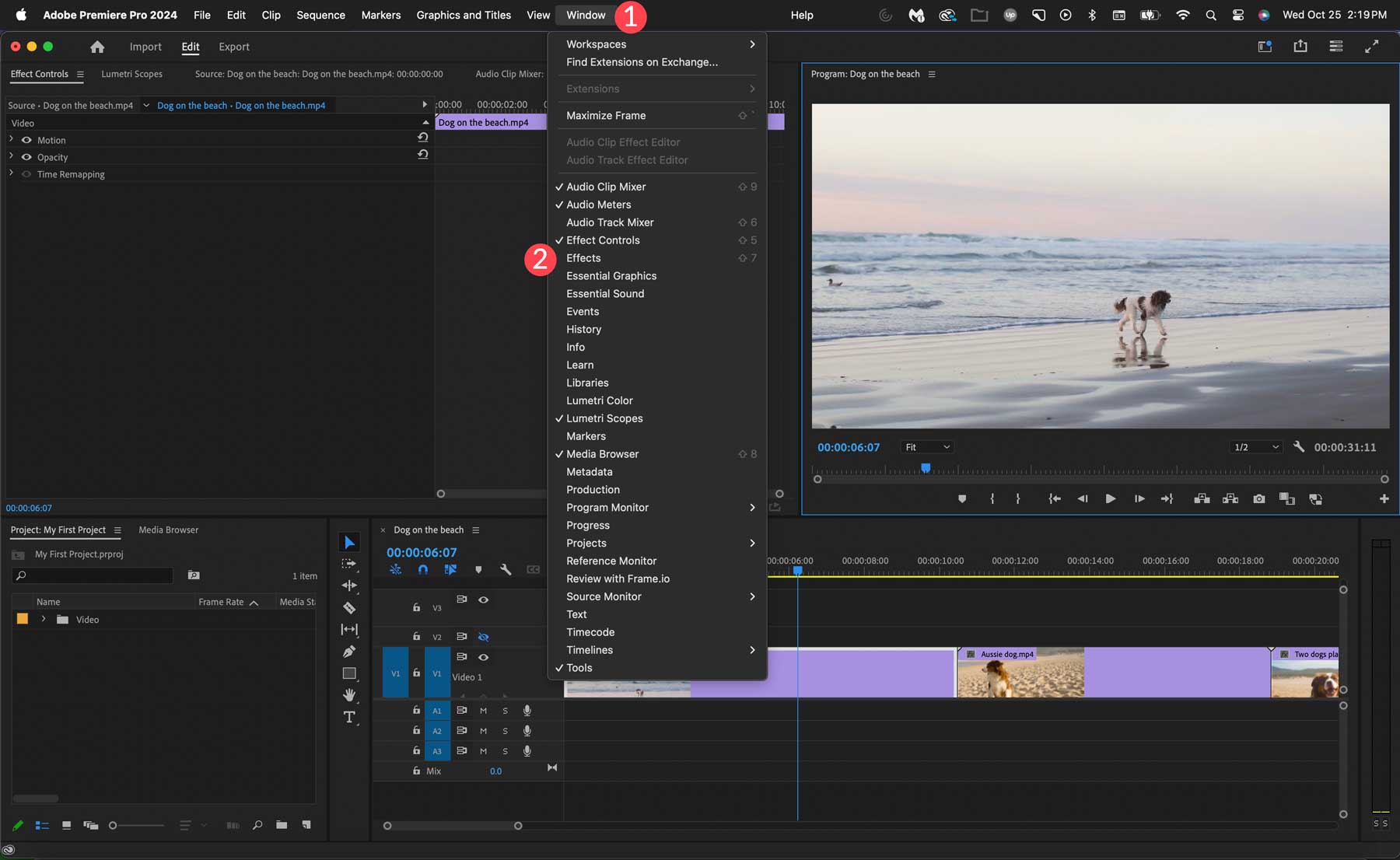
Assim como as trilhas, cada efeito (1) possui propriedades no painel de controle de efeitos (2). Você pode usá-los para adicionar efeitos variados às suas trilhas de vídeo, texto e áudio. Para aplicar um efeito, basta arrastá-lo para a trilha à qual deseja aplicá-lo (3). A partir daí, você pode ajustar as propriedades do seu efeito, adicionar animações e muito mais.
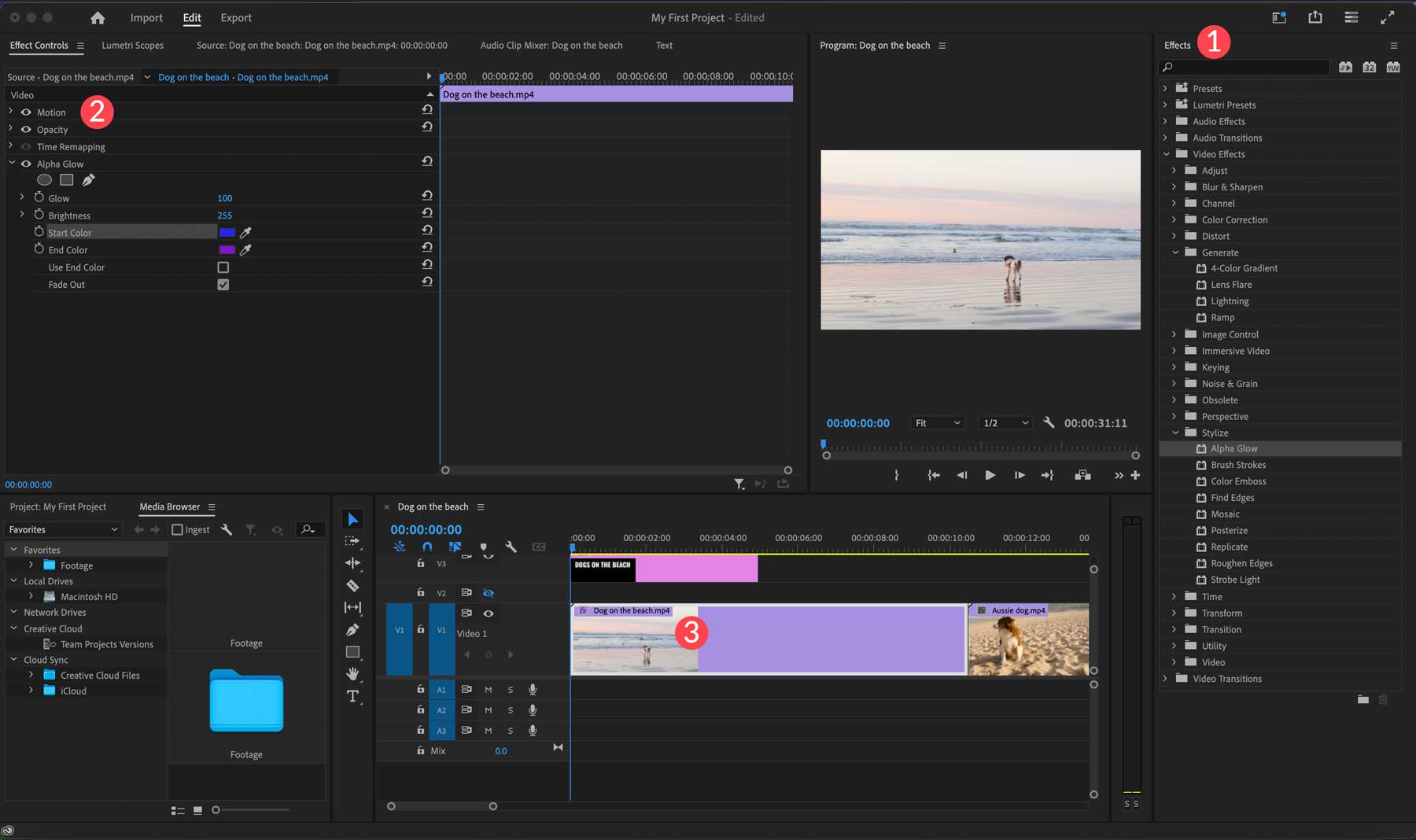
Prós e contras do Adobe Premiere Pro
Devemos considerar os prós e os contras para fornecer uma análise transparente do Adobe Premiere Pro. Usar um software tão poderoso traz muitos benefícios, mas algumas limitações. Você deve saber algumas coisas ao considerar o Adobe Premiere Pro como sua plataforma de edição de vídeo preferida.
Prós do Adobe Premiere Pro
- Muitas ferramentas com tecnologia de IA para facilitar a edição de vídeo
- Transcrição automática
- Copie e cole efeitos na linha do tempo
- Modo de aprendizagem para atualizar novos usuários
- Reenquadramento automático para criar vídeos em diferentes proporções
Contras do Adobe Premiere Pro
- Não existe uma extensa biblioteca gratuita de áudio ou efeitos sonoros
- O preenchimento generativo não permite a criação de objetos móveis e não possui controles de iluminação
- Interface intimidante para iniciantes
- Algumas técnicas, como efeitos e preenchimento generativo, requerem programas ou plug-ins adicionais
Preços do Adobe Premiere Pro
A Adobe oferece vários planos de preços para usuários do Premiere Pro. Os indivíduos obtêm acesso por apenas US$ 20,99 por mês quando se inscrevem em um plano anual. Se você preferir pagar mês a mês e evitar contratos longos, o custo aumenta para US$ 31,49 mensais. Os planos anuais custam $ 239,88 com garantia de devolução do dinheiro em 14 dias. No entanto, se escolher a opção mensal, você se beneficiará de um teste gratuito de 7 dias para explorar tudo o que ela oferece.
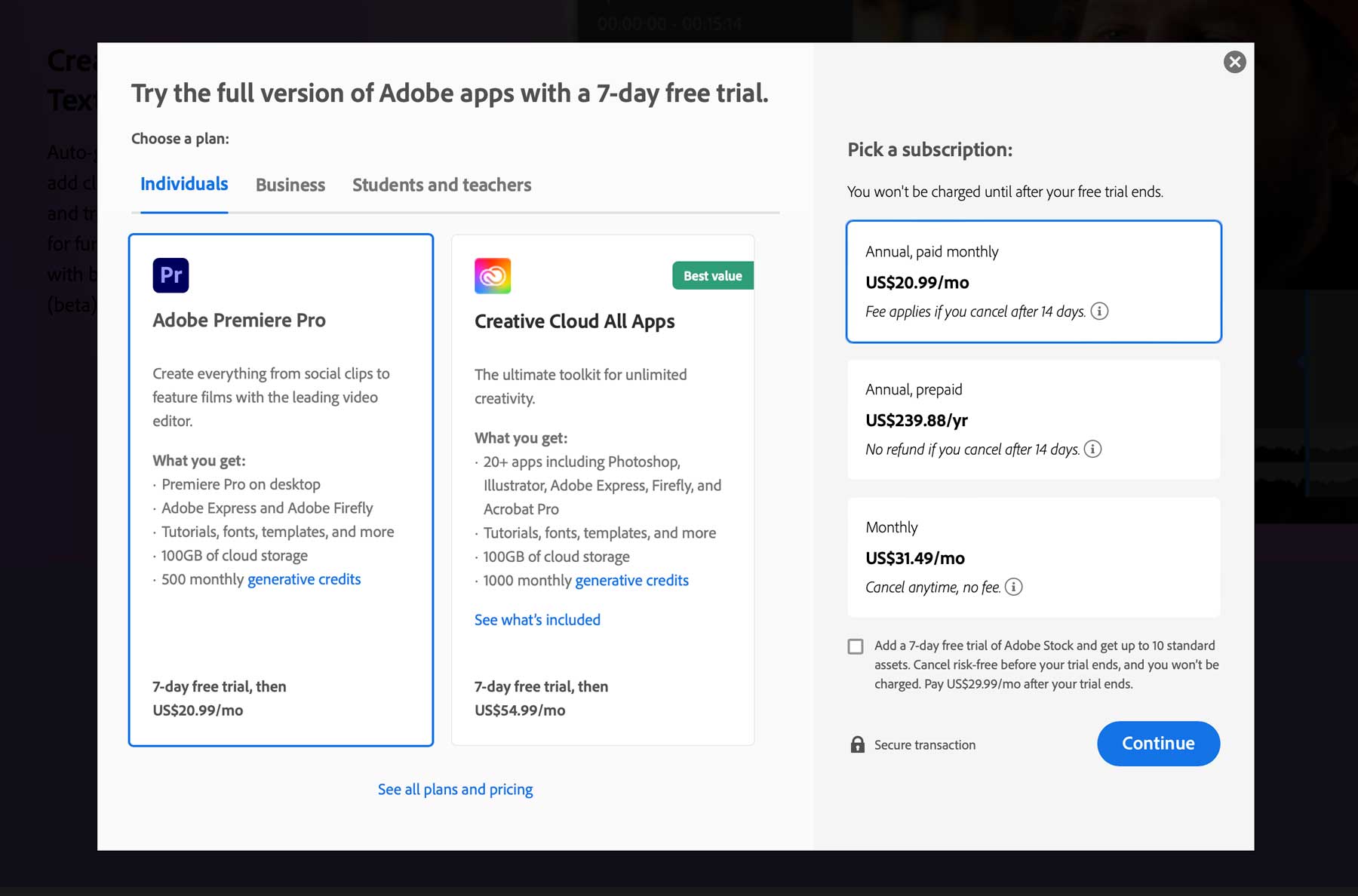
Se desejar se inscrever para obter acesso a todos os aplicativos da Adobe, você pode selecionar a licença Creative Cloud. Para usuários individuais, dá acesso ao Premiere Pro, Photoshop, Illustrator e muito mais por US$ 54,99 por mês.
Considerações finais sobre o Adobe Premiere Pro
Adobe Premiere Pro é um excelente programa de edição de vídeo. Desde sua interface poderosa até suas ferramentas alimentadas por IA, o Premiere Pro continua ampliando os limites do que é possível na edição de vídeo. Ferramentas como edição baseada em texto, marcação de áudio e enquadramento automático fornecem aos usuários maneiras rápidas de melhorar e categorizar seus vídeos rapidamente. A desvantagem do Premiere Pro é a curva de aprendizado. Os iniciantes terão dificuldades no início, mas a extensa biblioteca de tutoriais da Adobe e uma infinidade de plataformas de terceiros, como o Skillshare, permitem que os novatos se familiarizem rapidamente. Se você é um editor de vídeo aspirante ou experiente, não encontrará opção melhor do que o Adobe Premiere Pro.
Procurando por mais análises técnicas? Confira algumas de nossas postagens mais recentes apresentando software e ferramentas:
- Revisão de originalidade de IA para 2023 (um dos melhores detectores de IA?)
- Mubert AI Review 2023: uma virada de jogo para a música generativa
- GrammarlyGO: uma revisão e guia honestos (2023)
- Wix ADI Review 2023: É realmente tão poderoso?
